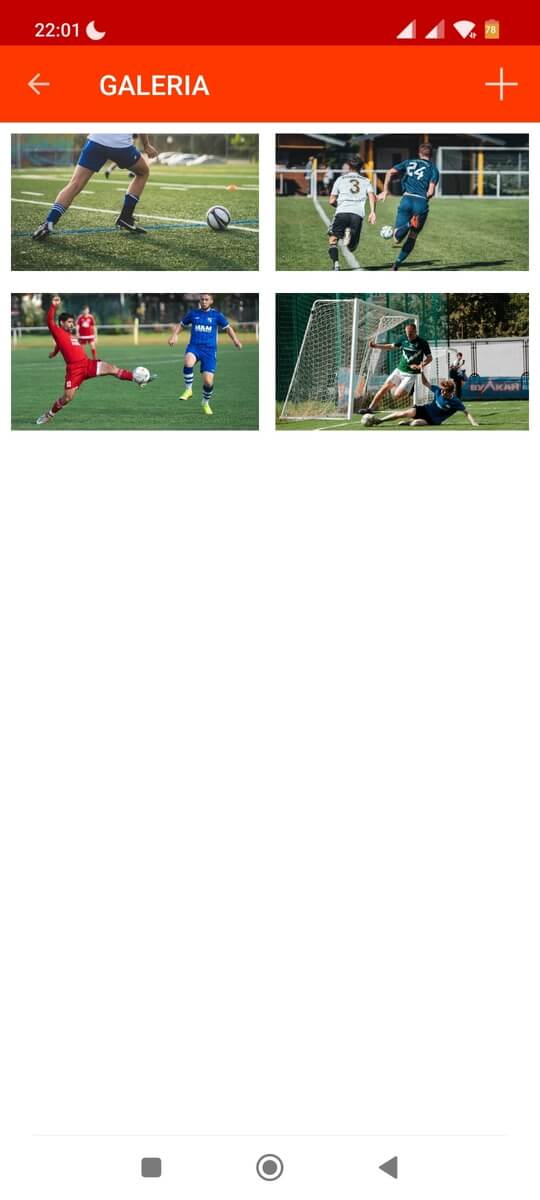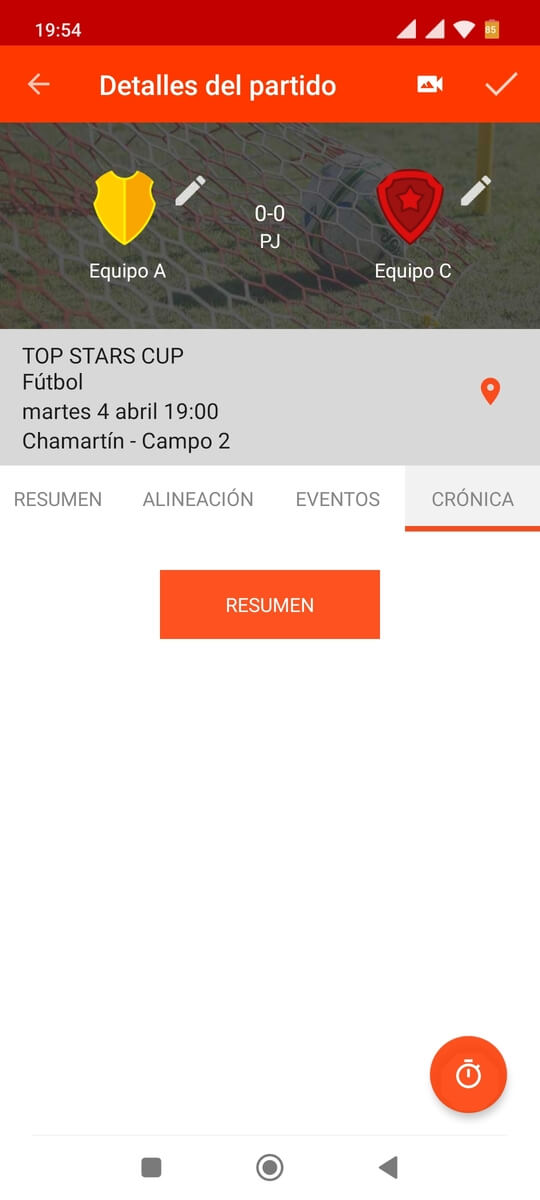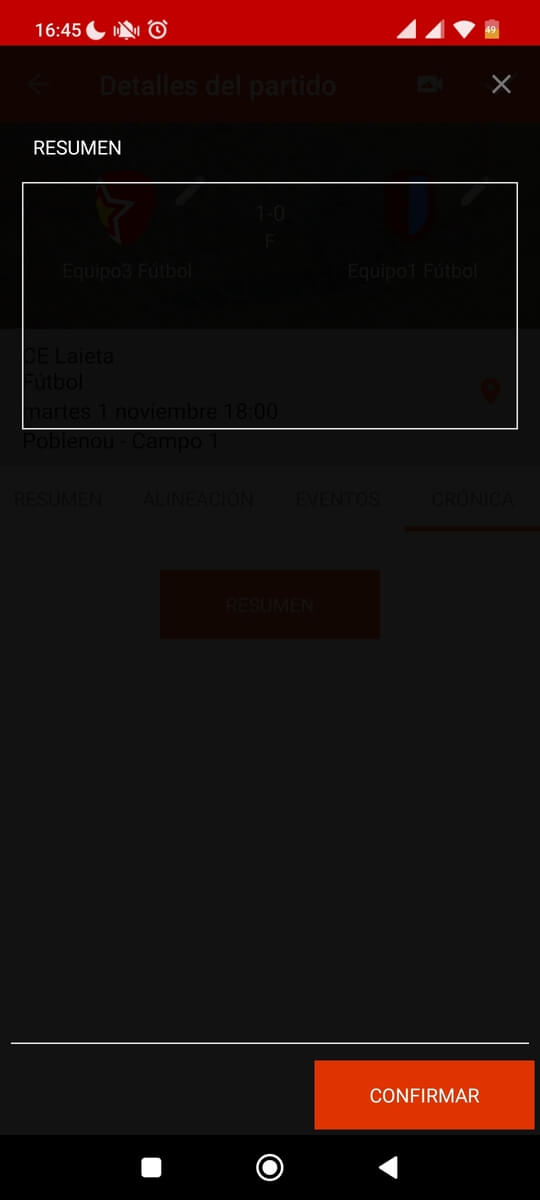- Actualizar resultados con el ordenador
- Editar contrincantes de los partidos
- Editar resultados de los partidos
- Añadir campos y árbitros
- Vídeos
- Fotos
- Crónica
- Resumen
- Minuto a minuto
- Alineaciones
- Actualizar resultados con la aplicación móvil
- Editar partidos en el Resumen de la app
- Editar partidos en los Eventos de la app
- Editar partidos con el Cronómetro de la app
- Editar alineaciones de partidos con la app
- Editar oponentes de partidos con la app
- Programación y ubicación del partido en la app
- Fotos, vídeos y crónica del partido en la app
Aprende cómo editar tus partidos para actualizar sus resultados fácilmente en un sólo clic y obtener clasificaciones y rankings en tiempo real. Anota los últimos goles desde cualquier sitio, en cualquier momento desde tu móvil o ordenador. Asegúrate de que todos tus jugadores, aficionados y voluntarios pueden seguir tus eventos para saber donde y cuando se juegan los siguientes fixtures.
Actualizar resultados con el ordenador #
Para actualizar un resultado desde la web, accede a tu competición y navega a la pestaña Partidos. En la lista de partidos, haz clic en la columna que indica Resultado y que por defecto tiene asignado 0-0.
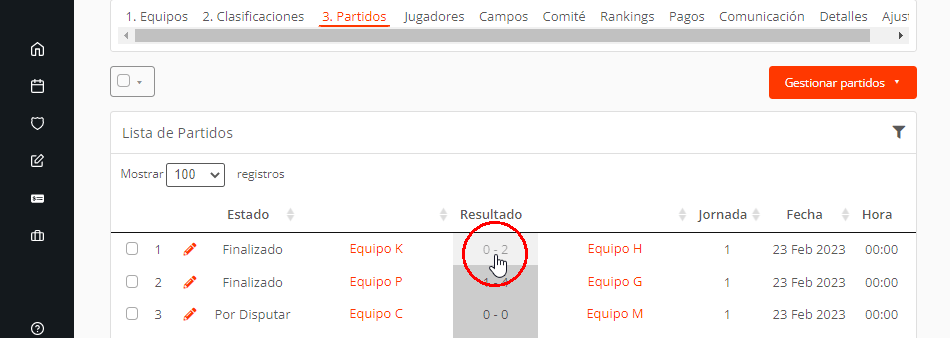
En la ventana emergente, escribe el resultado o usa las flechas para añadir el número de goles marcados. Guarda el resultado pulsando el botón Actualizar.
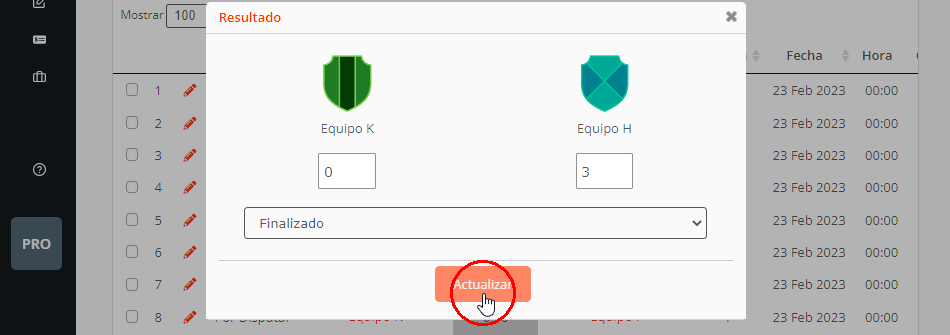
Si te gustaría editar partidos en más detalle, haz clic en el bolígrafo al inicio de cada línea. También es posible acceder a un partido desde la pestaña Partidos en el perfil de un equipo o desde la pestaña Partidos en el perfil de una instalación.
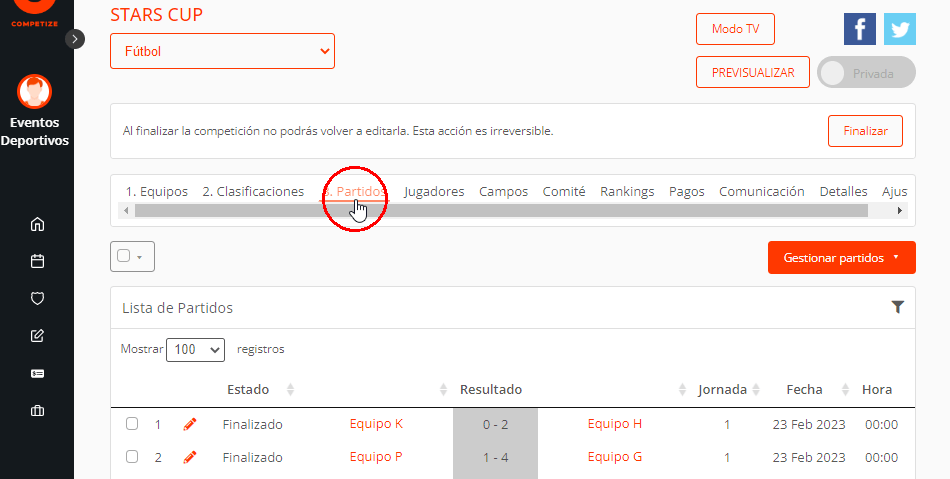
En la parte superior del perfil del partido, encontrarás:
- Nombre del evento – Al pulsarlo, llegarás al perfil del Evento, donde puedes editar los árbitros y las instalaciones, entre otras cosas.
- Nombre de la competición – Al pulsarlo, llegarás al perfil de la competición, donde puedes editar los participantes y los demás partidos.
- Modo TV
- Programar partido – Este botón será visible solamente al haber activado previamente la casilla Permitir a los administradores de los equipos negociar el horario de los partidos en la pestaña Partidos de la competición, bajo el botón Gestionar partidos y Ajustes de partidos.
- Hacer convocatoria
- Borrar partido – Al pulsar el botón Borrar partido, el partido quedará eliminado de la competición.
- Ver acta – Este botón será visible solamente al haber activado previamente la casilla Actas de partido en PDF en la pestaña Ajustes de la competición. Al pulsar el botón Ver acta en el perfil del partido, aparecerá una ventana emergente en la que podrás Descargar el acta del partido.
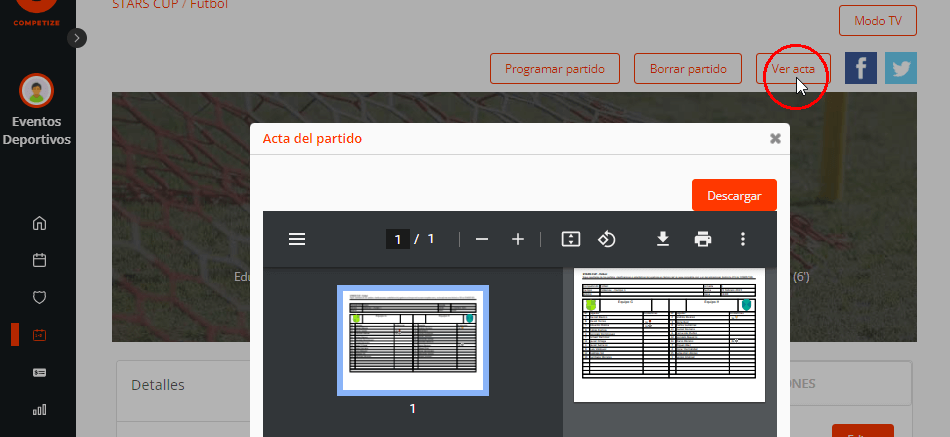
- Botones de redes sociales – Para compartir el evento mediante Facebook y Twitter, sigue los mismos pasos descritos en el tutorial Compartir eventos con jugadores.
En el centro, verás:
- Contrincantes – A la izquierda se encuentra el equipo / jugador local y a la derecha el visitante.
- Resultado – Actualiza el marcador final y los marcadores parciales, las penaltis, sanciones, sets u otros resultados relevantes según la disciplina deportiva y el tipo de competición seleccionado en los Ajustes de la competición.
- Estado del partido
- Sanciones, Penaltis, Sets u otros detalles – En función del deporte seleccionado en los Ajustes de la competición.
En la parte inferior del perfil del partido, en la columna izquierda, puedes publicar:
- Detalles del partido – Introduce información detallada del partido, como los detalles de sedes y árbitros. Esta información se utilizará en actas digitales.
- Videos y fotos
Y en la columna derecha, puedes actualizar:
- Crónica
- Resumen
- Minuto a minuto
- Alineaciones
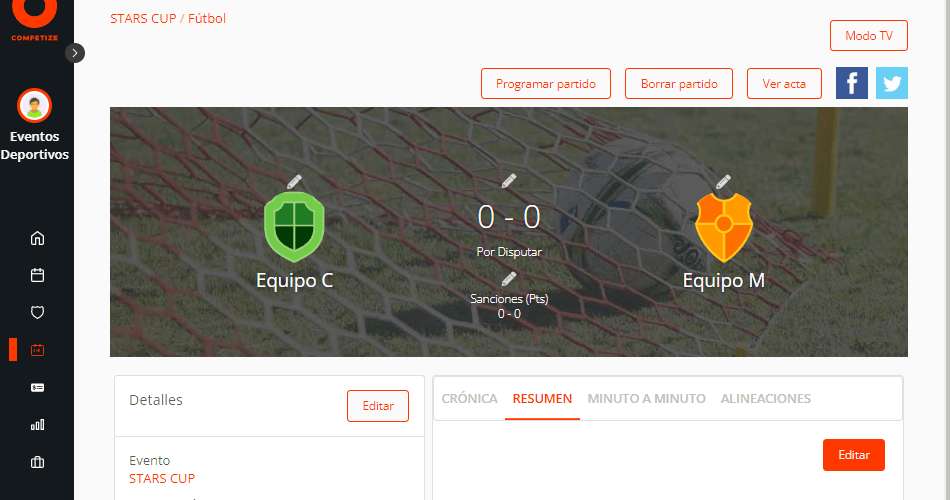
Editar contrincantes de los partidos #
Para modificar los equipos / jugadores enfrentados, pulsa el icono de Editar encima del nombre de los contrincantes. Te aparecerá una ventana emergente en la que puedes escribir el nombre de otro equipo / jugador.
Solamente es posible introducir los nombres de equipos / jugadores que hayan sido añadidos a la competición previamente. Además, tus nombres deben de coincidir exactamente con los nombres indicados en la pestaña Equipos de la competición.
Al empezar a escribir, la plataforma sugerirá a nombres de equipos / jugadores existentes. Por lo tanto, recomendamos elegir un equipo / jugador de las sugerencias y de esta forma asegurarse que coincide con la base de datos. Para finalizar los cambios, es necesario pulsar Actualizar.
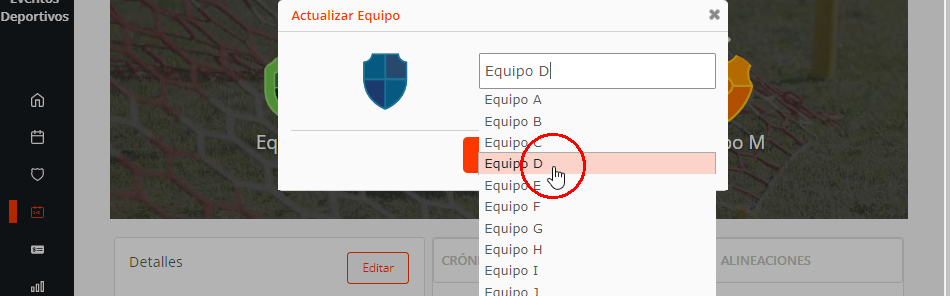
Editar resultados de los partidos #
Para actualizar el marcador del partido, pulsa el icono de Editar encima del mismo. A continuación, te saldrá una ventana emergente que te permitirá actualizar el Resultado local, visitante y el Estado del partido: Por jugar, Jugado, Pospuesto, Cancelado, En revisión, No presentado, Pasa sin jugar, Disputa. En función del deporte seleccionado en los Ajustes de la competición, se verán también los campos para indicar Sanciones, Penaltis, Sets etc.
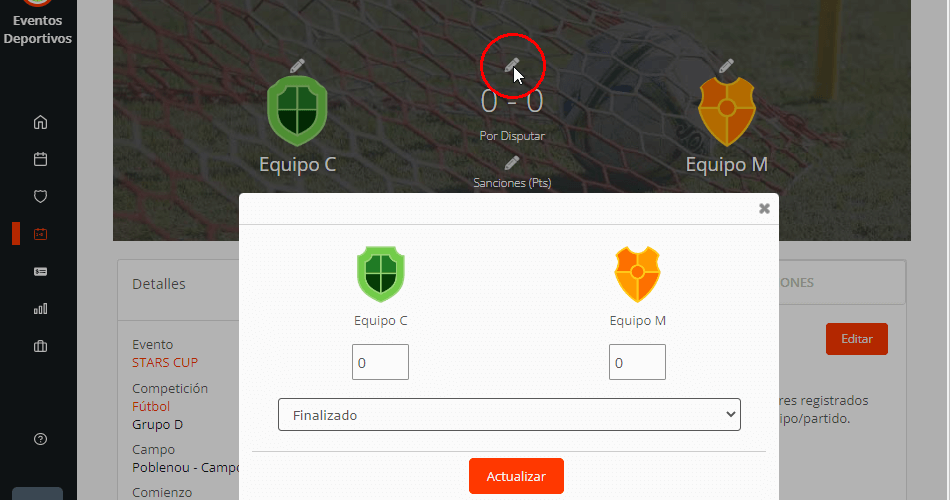
Añadir campos y árbitros #
Para editar los Detalles del partido, navega a la parte inferior del partido y localizar el botón Editar en la columna izquierda. Al pulsarlo, se expondrán los campos, permitiendo al organizador editar tus contenidos.
A continuación, puedes editar:
- Ronda
- Jornada
- Fecha
- Horario / Duración del partido
- Campo
- Árbitro
- 1º Árbitro asistente
- 2º Árbitro asistente
- Cuarto árbitro
- Estado del terreno
- Incidentes causados por los espectadores
- Incidentes
- Balón
Para actualizar los campos, pulsa Guardar.
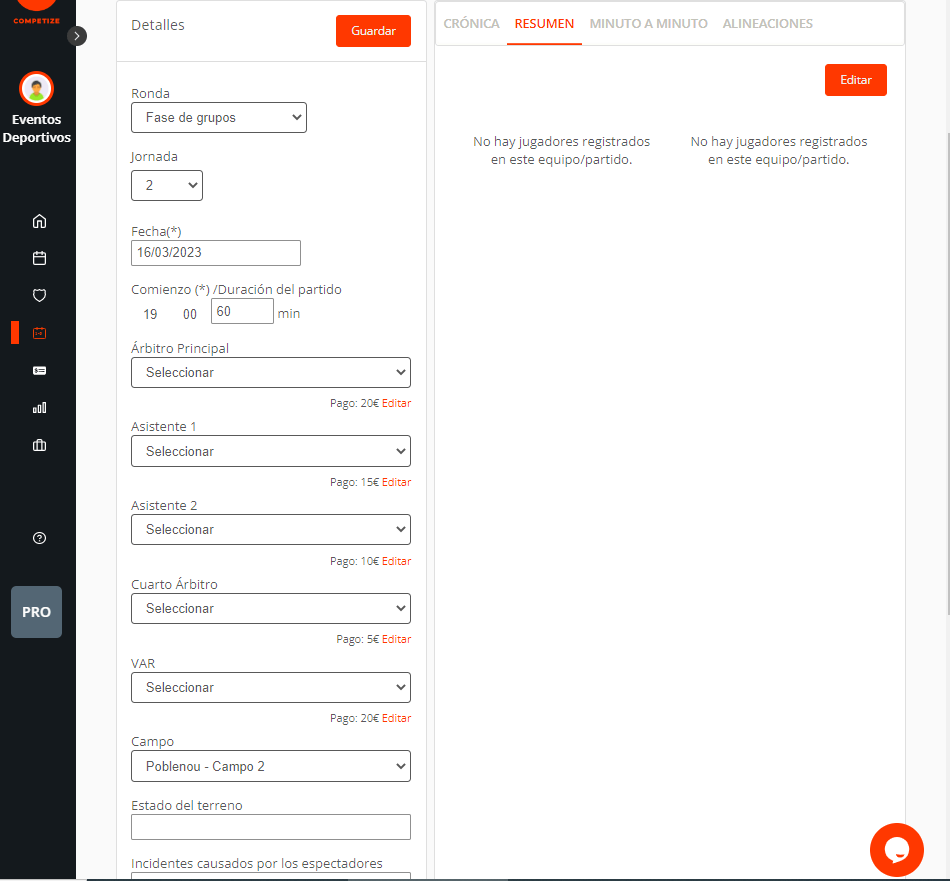
Vídeos #
Para agregar Vídeos o streaming del partido, navega a la parte inferior del partido y localizar el botón Editar en el apartado correspondiente. Al pulsarlo, verás una pantalla emergente en la que puedes seleccionar el canal en el que hayas alojado el vídeo y su identificador de Youtube o Twitch. Para finalizar, pulsa Guardar.
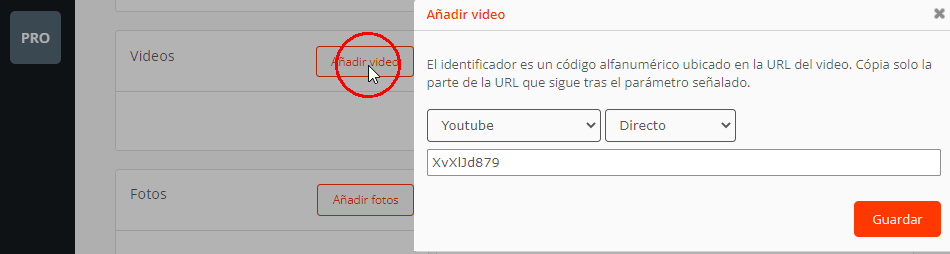
Fotos #
Para editar las Fotos del partido, navega a la parte inferior del partido y localizar el botón Editar en el apartado correspondiente. Al pulsarlo, verás una pantalla emergente en la que puedes seleccionar las fotos de tu dispositivo.
Tras elegir las fotos, verás una ventana emergente que los informará del proceso de subida. Una vez procesadas todas las fotos, verás un mensaje tipo 2 de 2 fotos subidas y puedes cerrar la ventana pulsando la cruz en la esquina derecha superior.
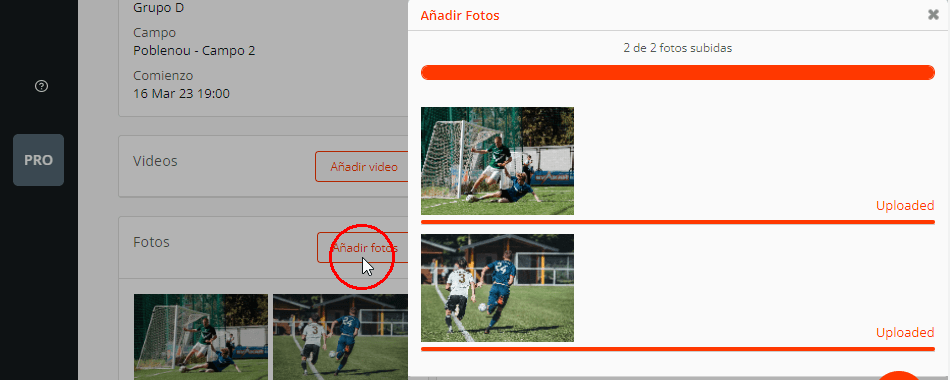
Crónica #
Añade una crónica del partido para que tus fans no se pierdan ningún acontecimiento del partido. Para editar las Crónica del partido, navega a la parte inferior del partido y localizar el botón Editar en la pestaña correspondiente.
Al pulsarlo, se te desplegará un editor de texto en el que puedes detallar todos los acontecimientos del partido. Para entender cómo utilizar el editor de texto, hay que seguir la explicación en Detalles del evento. Para finalizar, haz clic en Guardar.
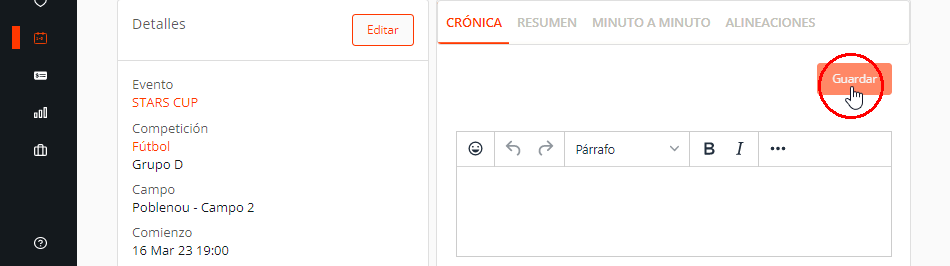
Resumen #
Genera rankings automáticos y permite a tus jugadores seguir su carrera deportiva con estadísticas personales. Para agregar estadísticas, pulsa el botón Editar en la pestaña Resumen. Coloca tu ratón sobre los íconos de las estadísticas que quieras asignar y arrástralas a los nombres de los jugadores.
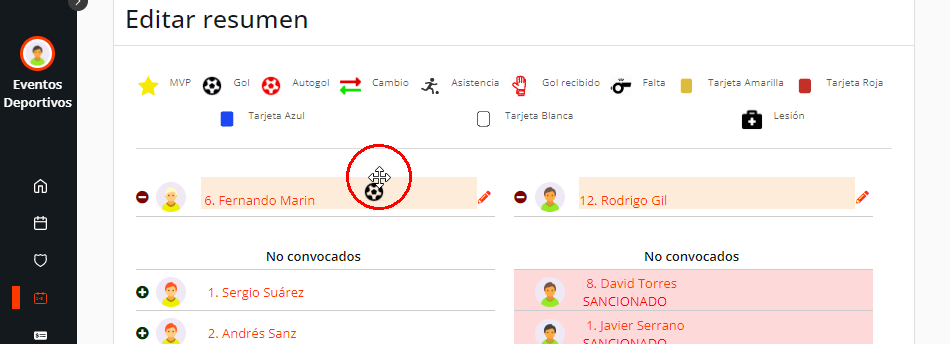
Alternativamente, pulsa el icono Editar al final de la línea del jugador.
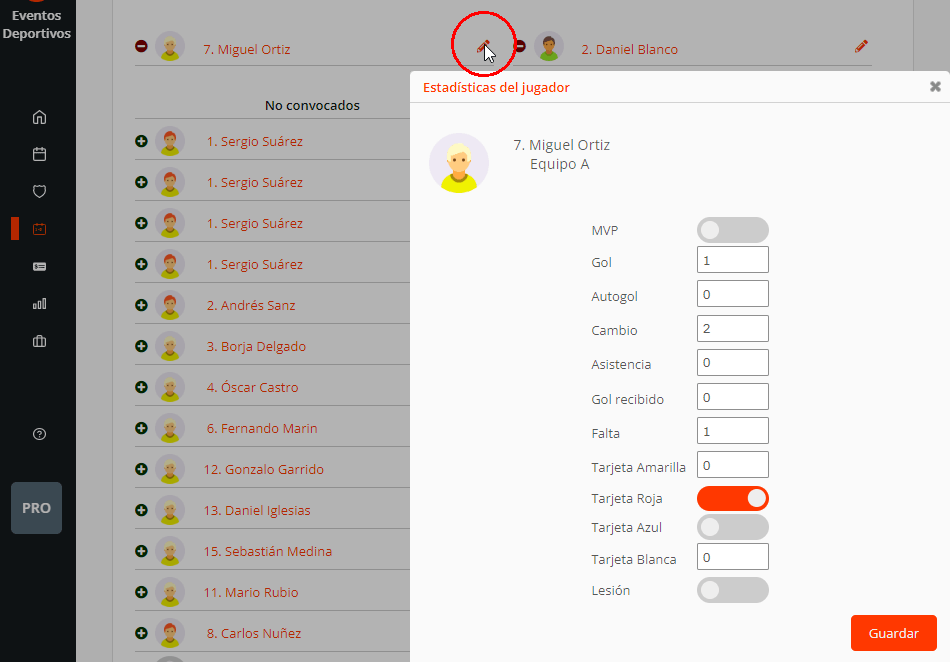
Minuto a minuto #
Si quieres añadir estadísticas con el minuto en el que sucedieron, pulsa el botón Editar en la pestaña Minuto a minuto.
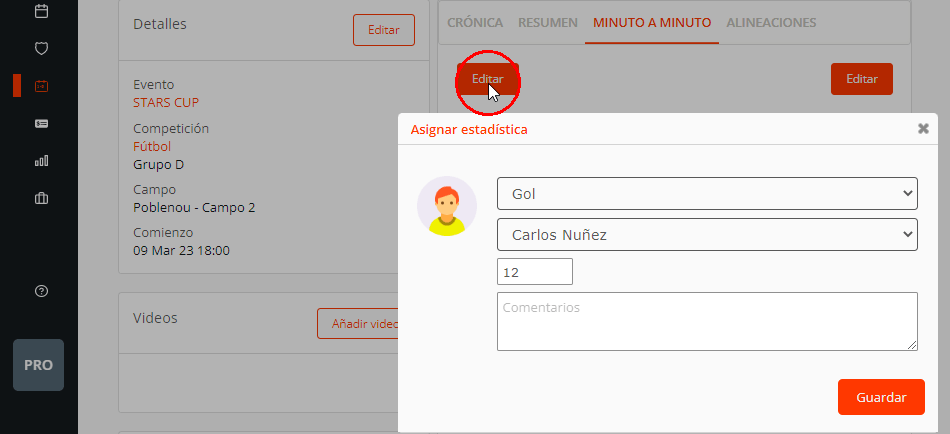
Alineaciones #
Por defecto, todos los jugadores que conformen la plantilla de un equipo se verán como Convocados en sus partidos. Sin embargo, en la pestaña Alineaciones puedes Editar los estados de los jugadores. Para ello, haz clic en el botón correspondiente y en la siguiente pantalla utiliza los iconos – para eliminar un jugador de la alineación, + para convocar un jugador y los iconos Equipación o Banquillo para elegir si un jugador es Titular o Suplente, respectivamente. También puedes añadir un Nuevo jugador desde el apartado de jugadores No convocados, introduciendo su nombre, apellidos y dorsal.
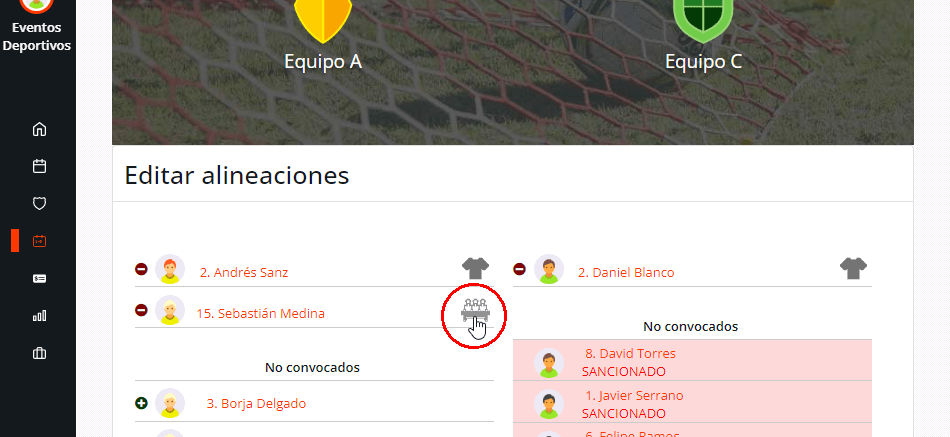
Actualizar resultados con la aplicación móvil #
También puedes editar partidos de tus torneos y ligas y actualizar sus resultados desde nuestras aplicaciones móviles de Android e iOS. Para ello, selecciona un evento, una competición y un partido para llegar a la pantalla con los detalles del partido. En esta, verás distintas pestañas y botones.
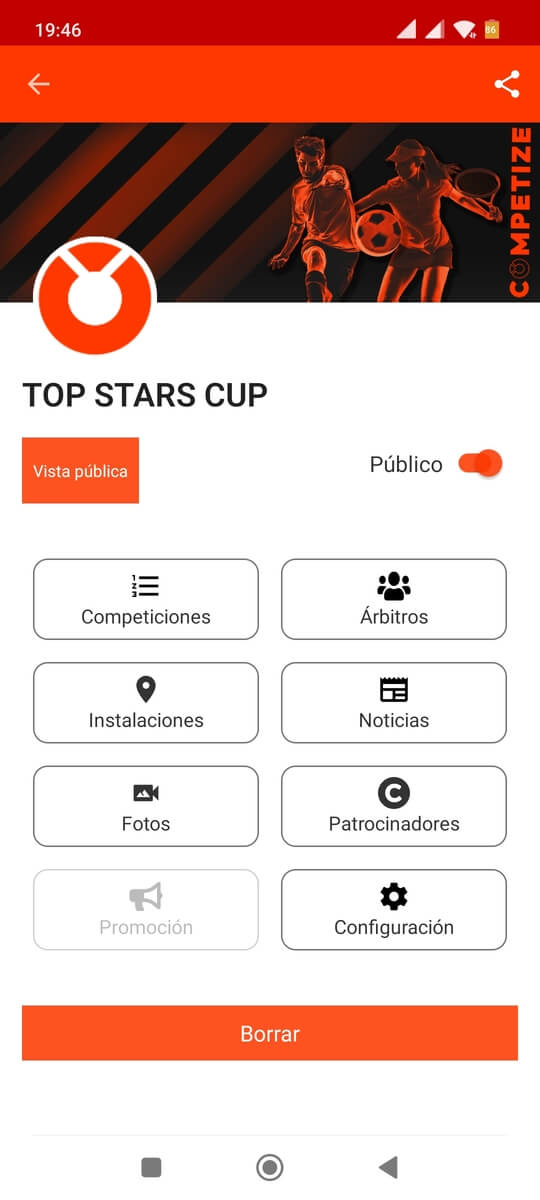
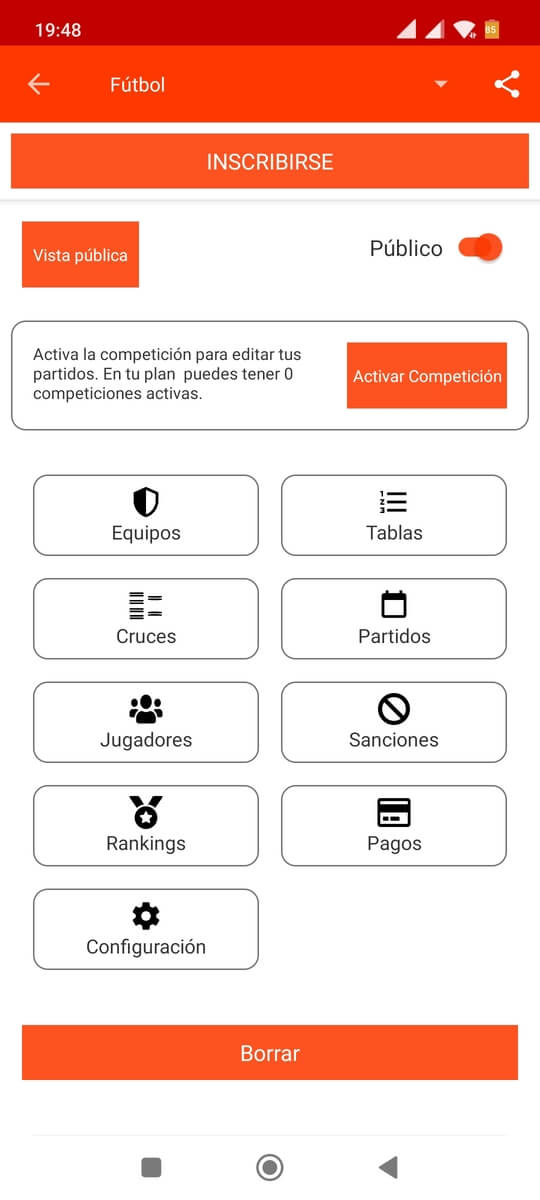
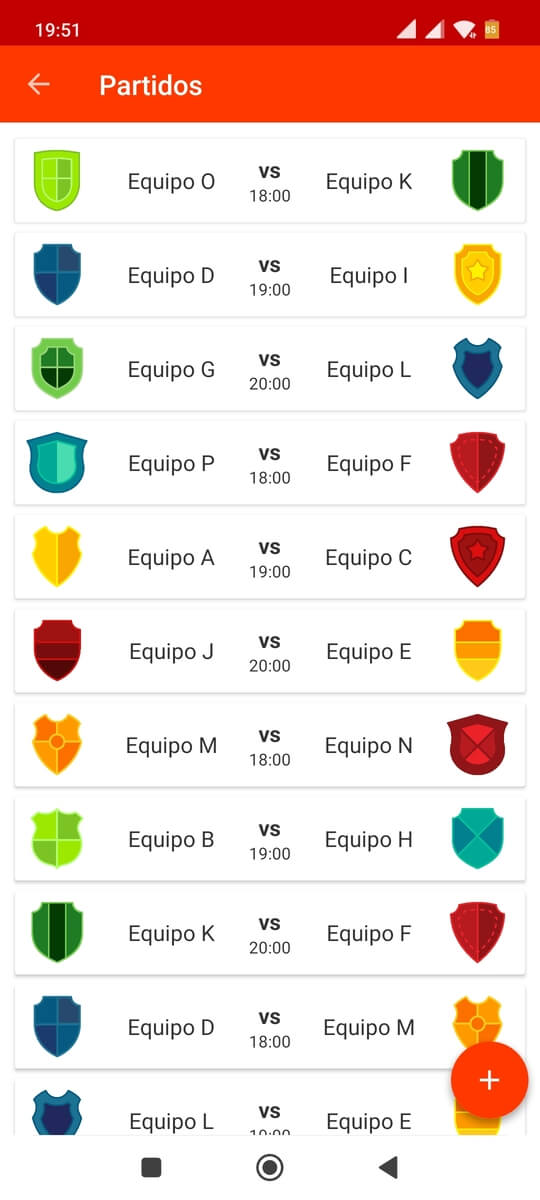
En resumen, existen 3 métodos de editar partidos y sus marcadores y/o estadísticas:
- Pestaña Resumen – Es el único método que te permite actualizar el marcador del partido sin agregar estadísticas adicionales. Adicionalmente, en el caso de que quieras agregar las estadísticas de jugadores, podrás hacerlo de forma conjunta, ej. apuntando el total de goles / puntos / faltas etc. de cada jugador.
- Pestaña Eventos – Te permite apuntar las estadísticas de jugadores y seleccionar manualmente los minutos en los que se han producido. Si apuntas una estadística que cambia el marcador (un gol / un punto etc.), este se actualiza automáticamente.
- Cronómetro – Arranca un contador de tiempo y asigna estadísticas de jugadores con los minutos automáticos. Igual que en el caso anterior, el marcador se actualiza automáticamente.
Editar partidos en el Resumen de la app #
Para actualizar los marcadores de los partidos y, opcionalmente, agregar una suma de estadísticas de los jugadores sin la granularidad de minutos, dirígete a la pestaña Resumen en los detalles del partido. Pulsa el botón Resultado y arrastra los números del marcador hasta llegar al resultado final. Por defecto, el Estado del partido se actualizará a Jugado. Sin embargo, pulsando en el selector, puedes elegir un estado distinto, por ejemplo: Cancelado, No presentado, Pasa sin jugar, Primera parte, En juego etc. Dependiendo del deporte y configuración de la competición, puede que tengas que rellenar más detalles del marcador. Entre estos pueden figurar resultados de sets, penaltis etc. Una vez finalizado, confirma el resultado con el botón Confirmar.
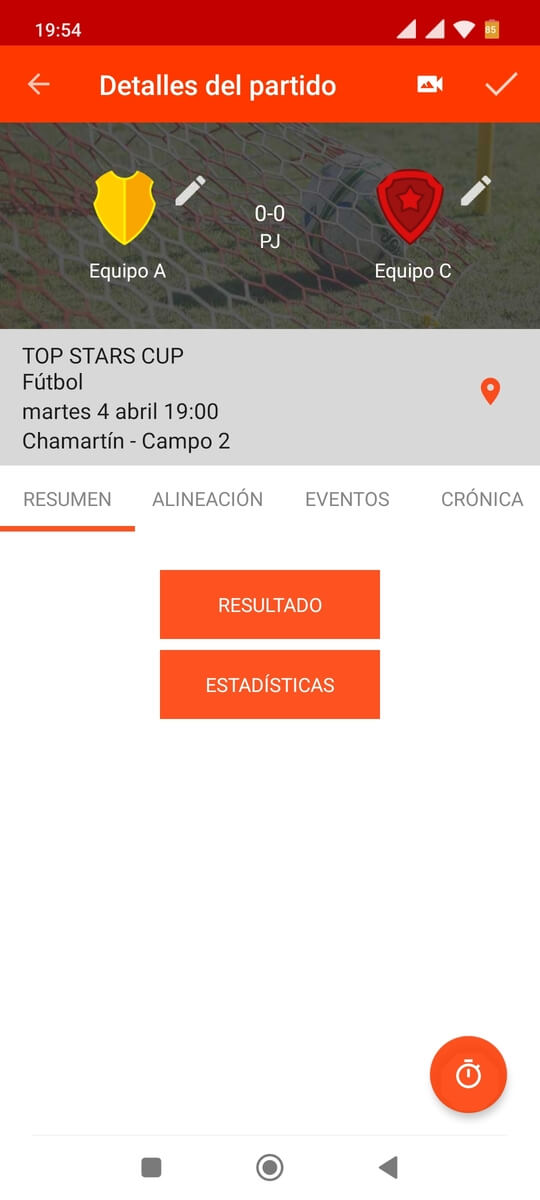
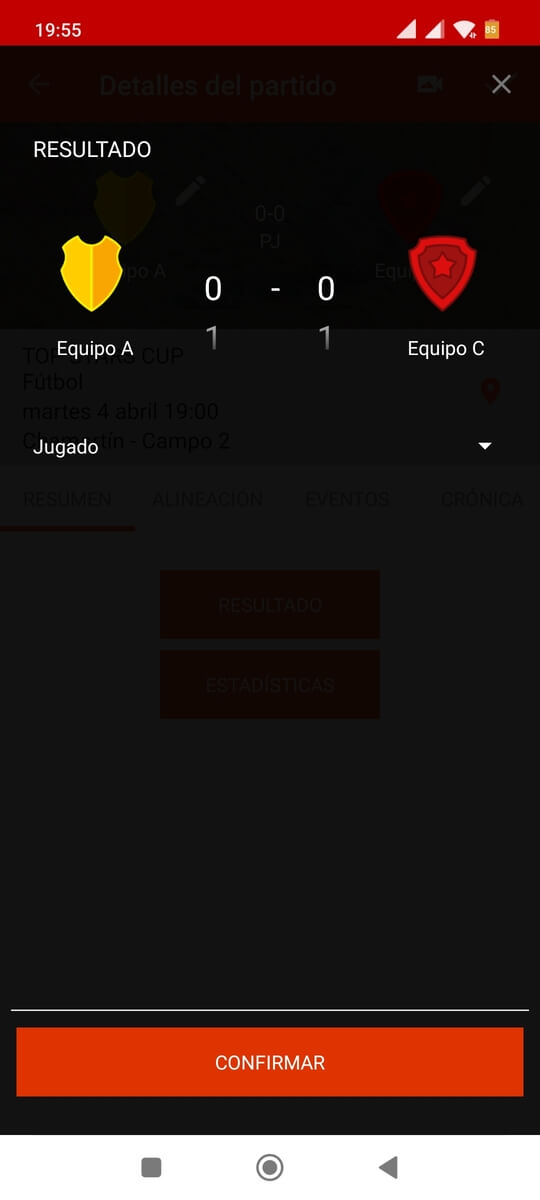
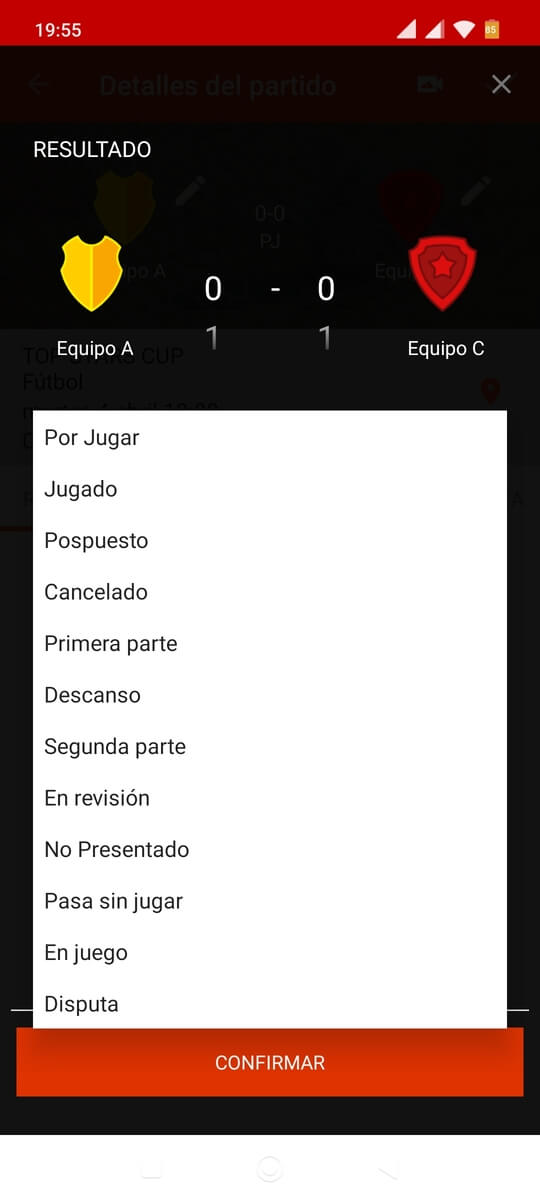
Para seguir rankings de los mejores jugadores y gestionar sanciones automáticas, anota también las estadísticas personales de los jugadores. Al pulsar el botón Estadísticas verás una pantalla con los dos equipos enfrentados y todos sus integrantes. Los jugadores alienados saldrán con una casilla seleccionada, mientras que los no convocados se verán con una casilla vacía. En caso de no haber agregado los jugadores a los equipos previamente, puedes pulsar el botón Añadir jugador y buscar a un jugador en la base de datos o crear el perfil de un jugador nuevo. En caso de crear un jugador nuevo, verás una ventana emergente en la que rellena como mínimo el Nombre y Apellidos del jugador. Para asignar estadísticas a un jugador, pulsa el icono de Editar y en la siguiente pantalla, actualiza las estadísticas, según el deporte disputado. Por último, pulsa Confirmar.
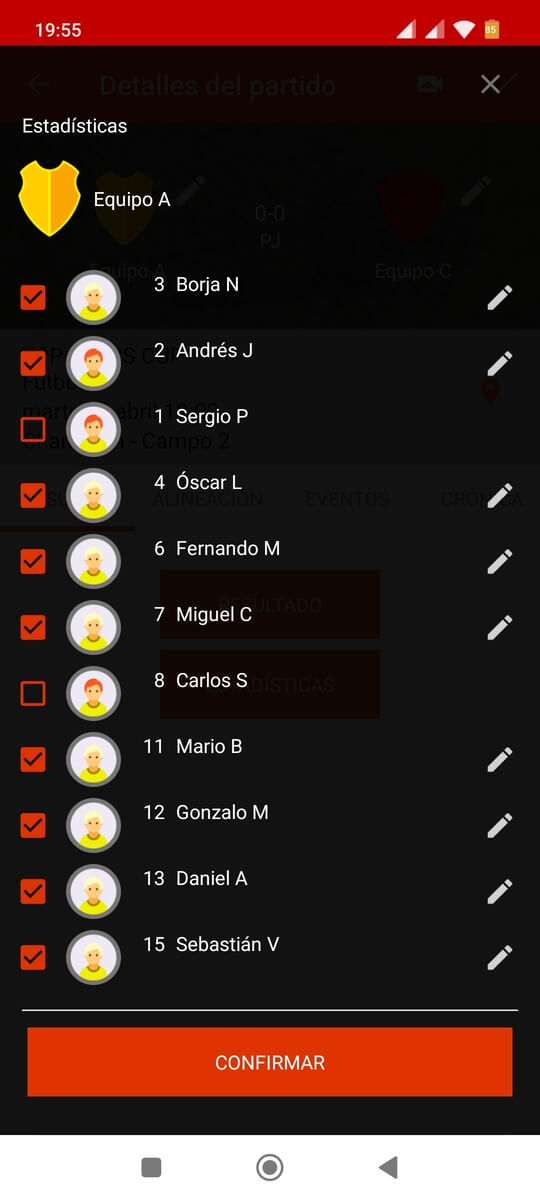
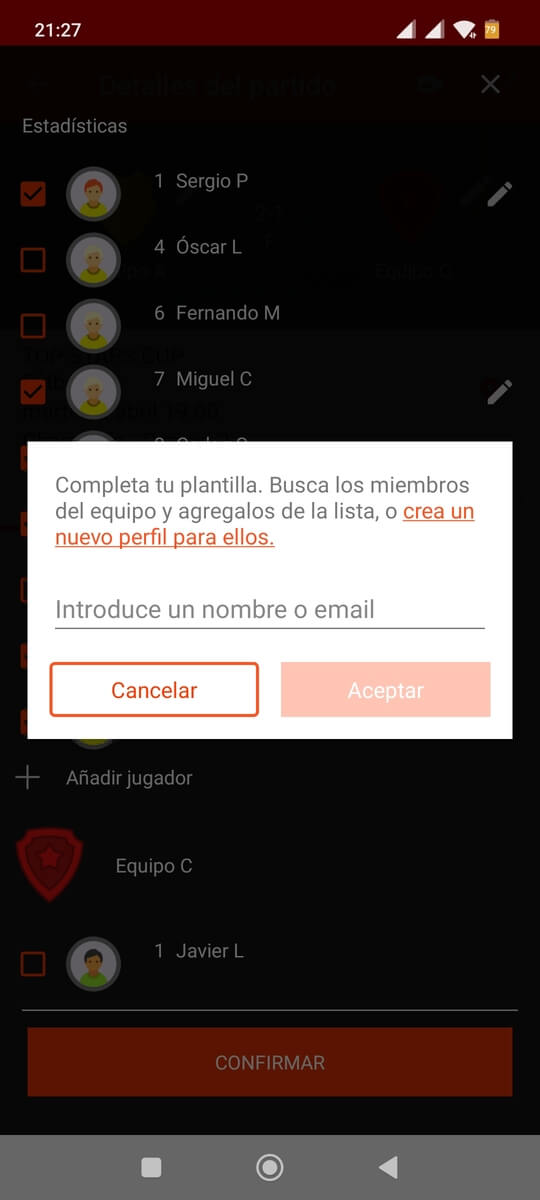
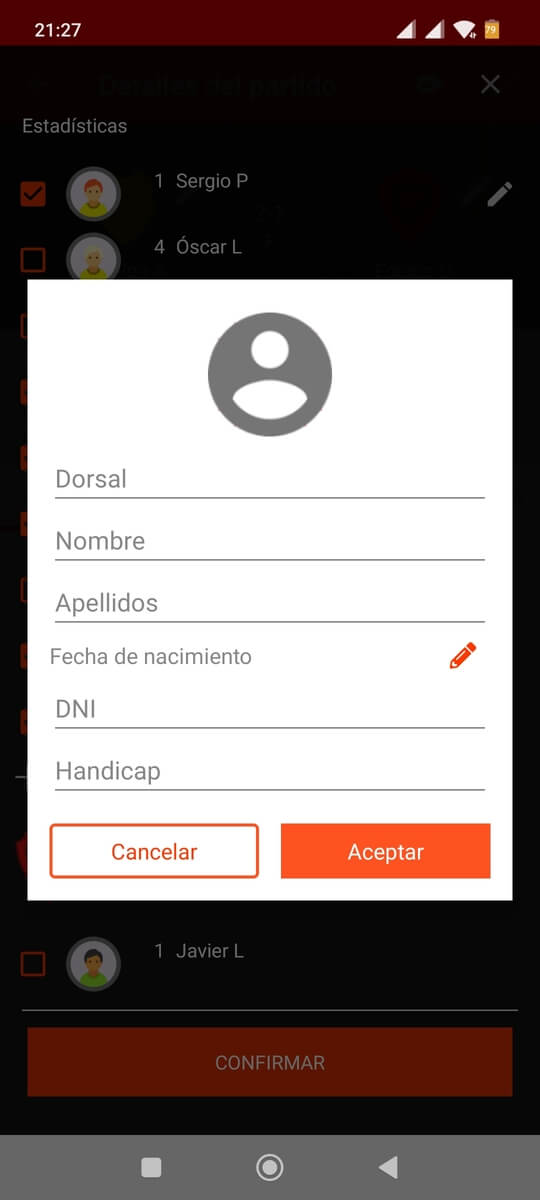
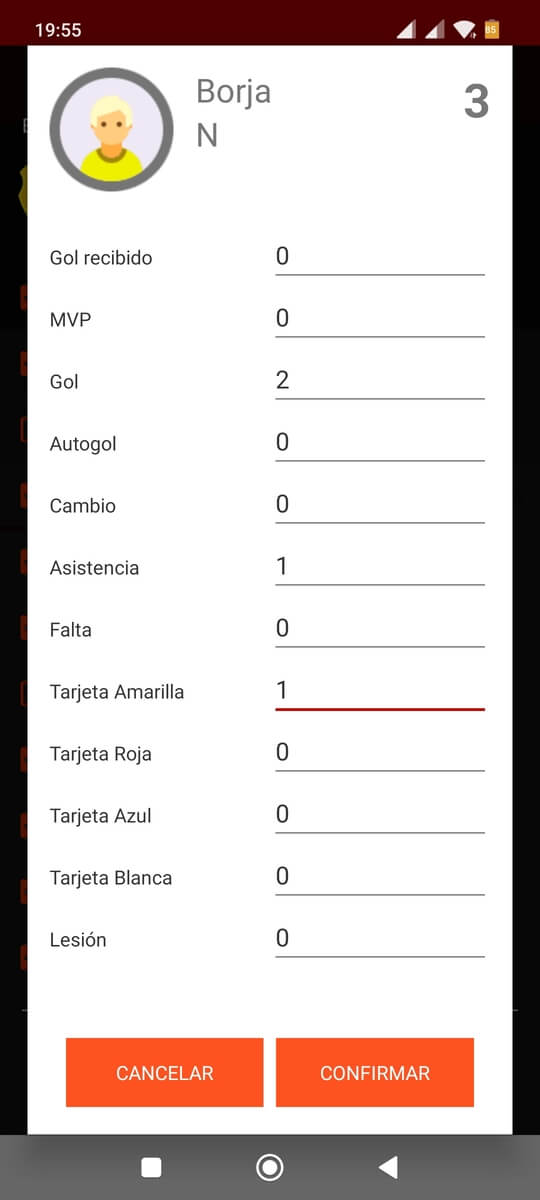
Editar partidos en los Eventos de la app #
Para tener un mayor detalle de todas las estadísticas producidas, puedes editar partidos desde la pestaña Eventos, que te permitirá anotarlos minuto a minuto. Para comenzar, pulsa el botón Añadir estadística. A continuación selecciona un equipo, luego un jugador y por último una estadística y un minuto. Una vez agregada una estadística, podrás visualizarla en la misma pestaña Eventos. A la par, se actualizará automáticamente la suma de estadísticas en la pestaña Resumen y también el marcador en caso de que la estadística lo afecte. Si quieres agregar más estadísticas, vuelve a la pestaña y pulsa el icono de Editar en la esquina superior derecha. De esta forma, la pantalla cambiará del modo de visualización de todos los eventos producidos al modo de edición.
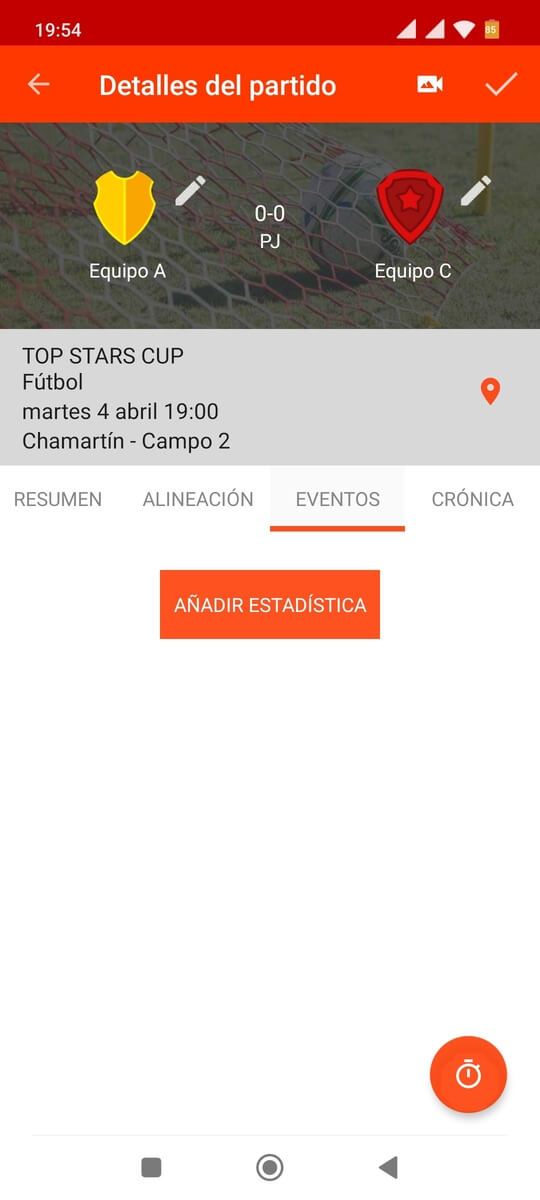
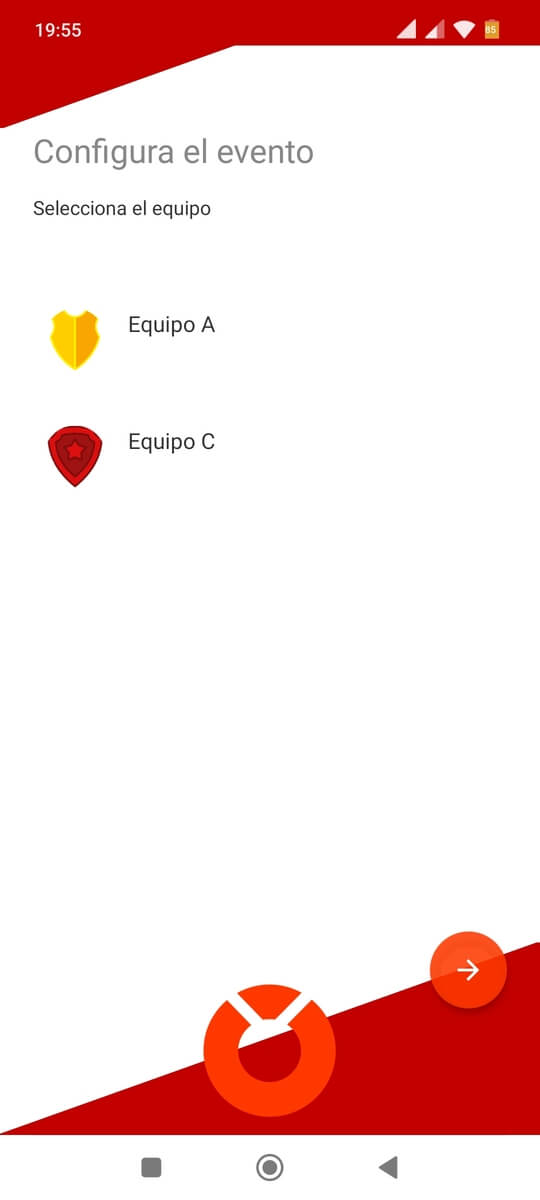
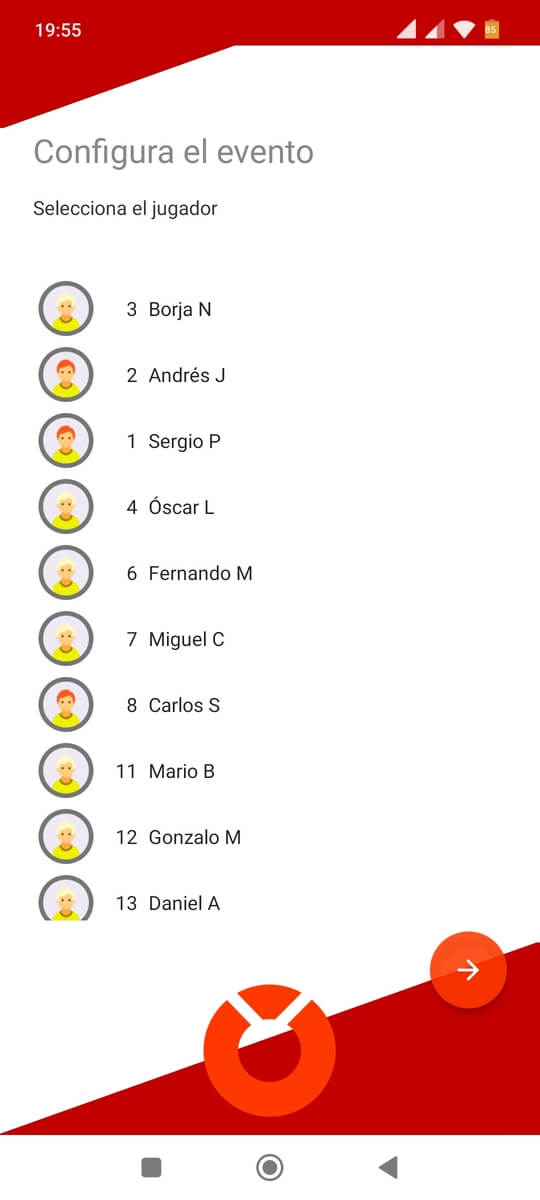
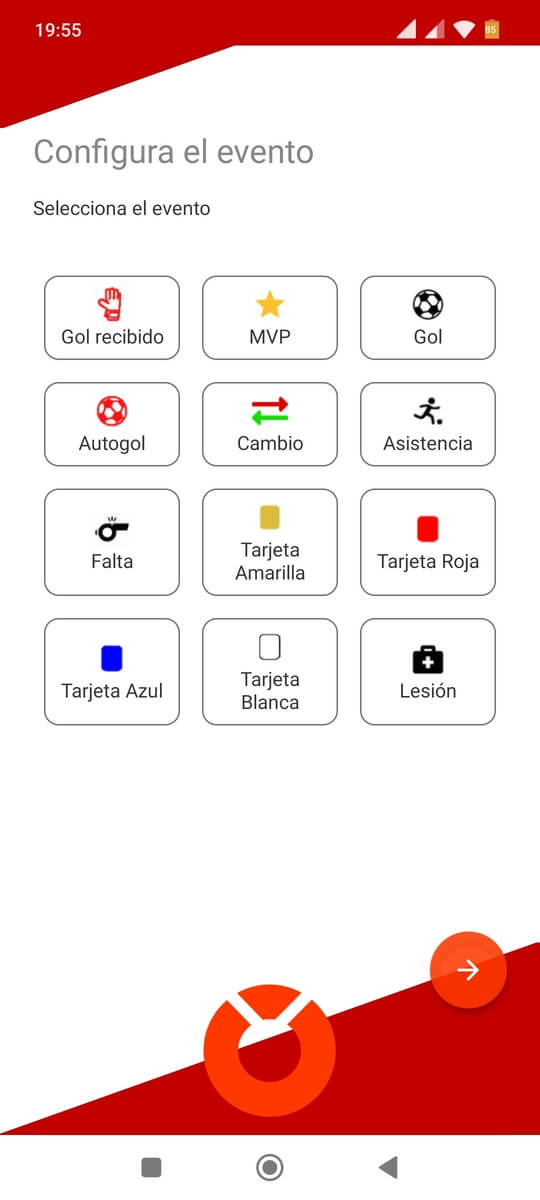
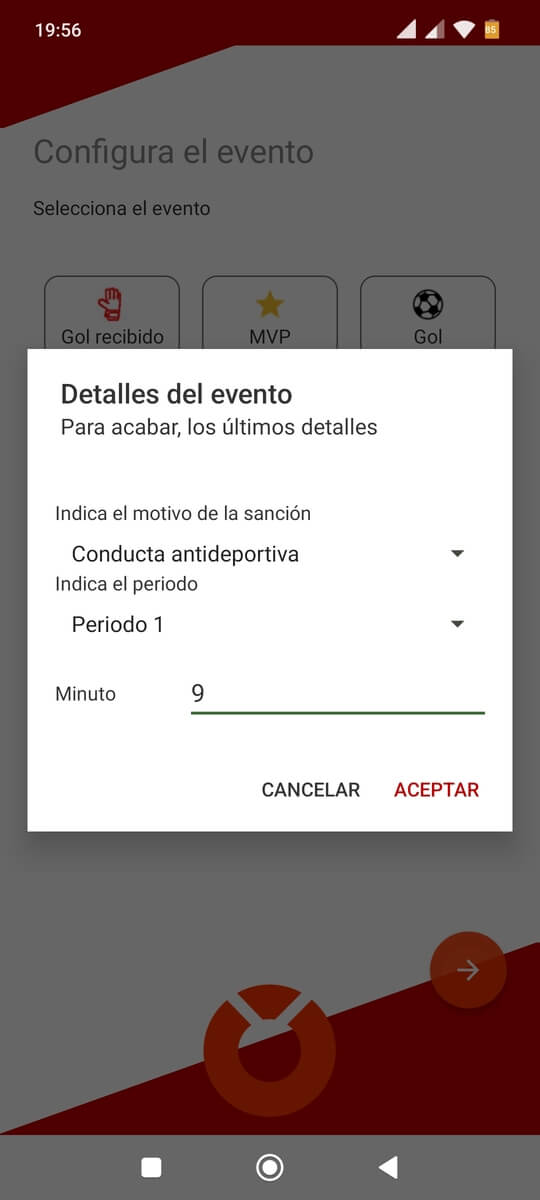
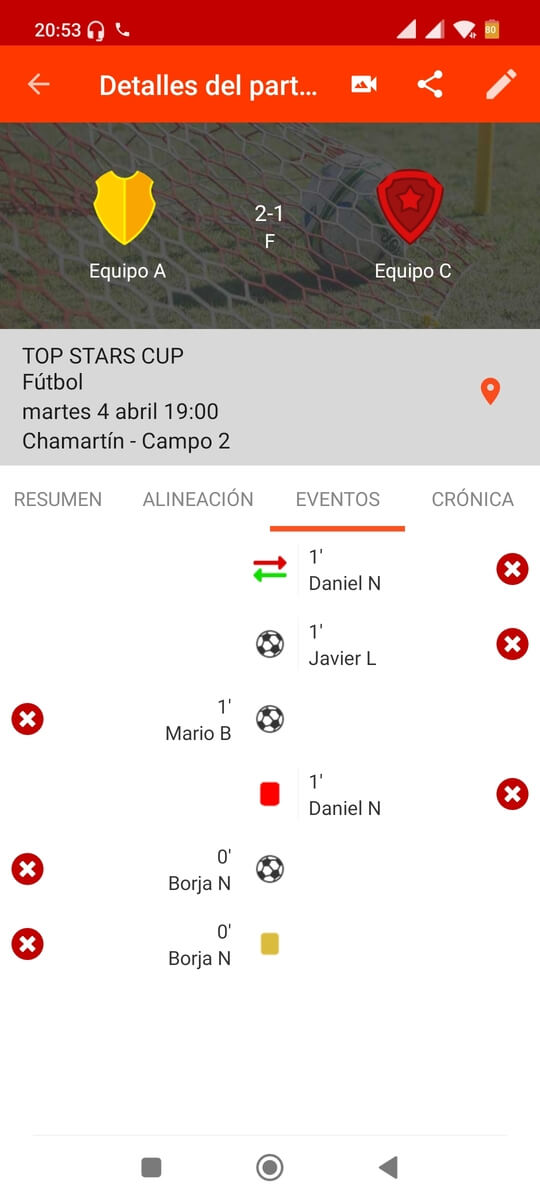
Editar partidos con el Cronómetro de la app #
Para asignar las estadísticas por minuto sin la necesidad de seguir manualmente el tiempo, utiliza nuestro cronómetro integrado. Para ello, pulsa el icono del Cronómetro, situado en la esquina inferior derecha. El icono únicamente sale antes de haberse iniciado el partido (antes de modificar el marcador o agregar una estadística de cualquier otra manera). Para arrancar el contador de tiempo, pulsa START. En la esquina inferior derecha aparecerá un botón + mediante el que puedes agregar una nueva estadística. Igual que en el caso anterior, para añadir una estadística nueva, tendrás que seleccionar un equipo, un jugador y una estadística. Sin embargo, no hace falta que selecciones el minuto, ya que este se asignará automáticamente en el momento de añadir la estadística. Si lo necesitas, puedes PAUSAR y REANUDAR el cronómetro en cualquier momento.
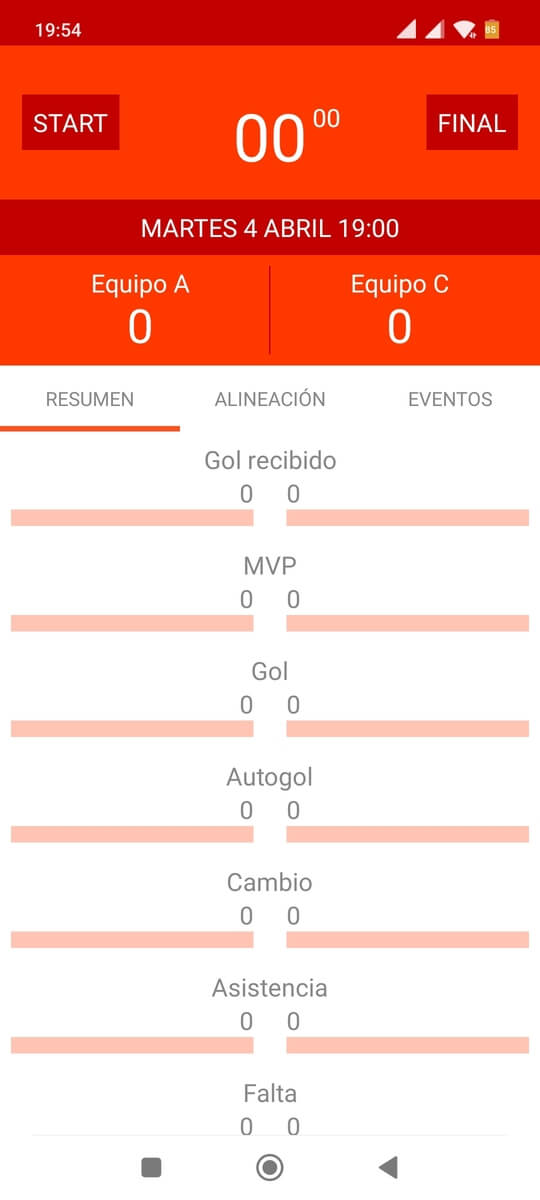
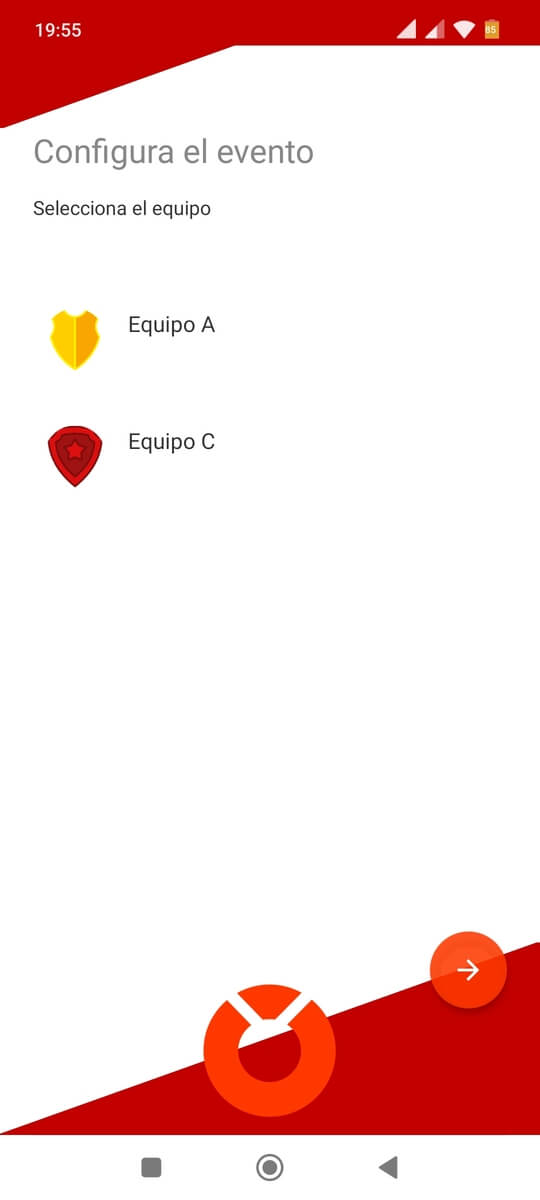
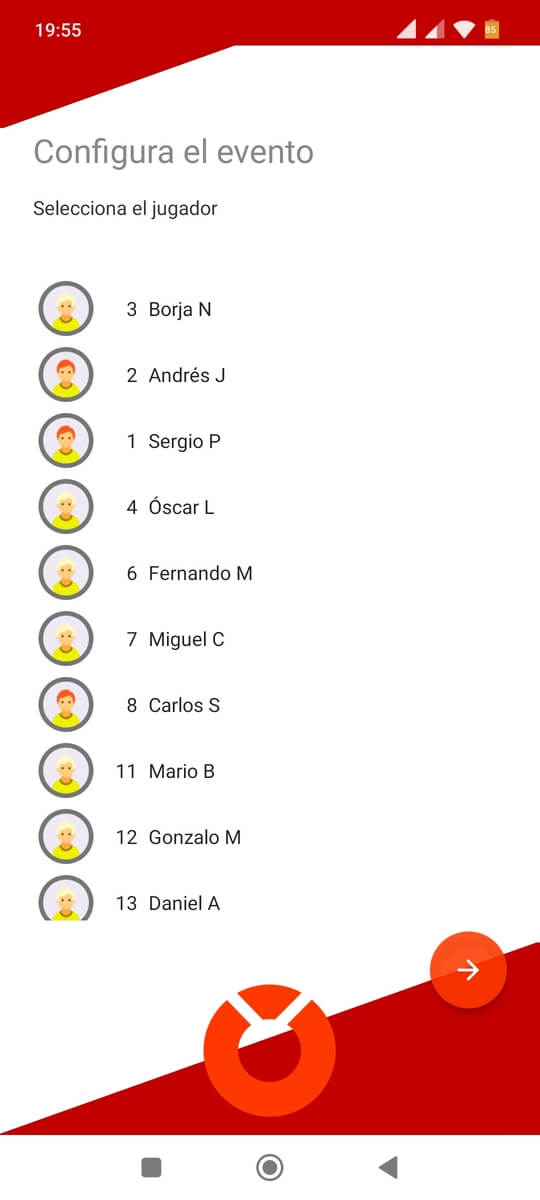
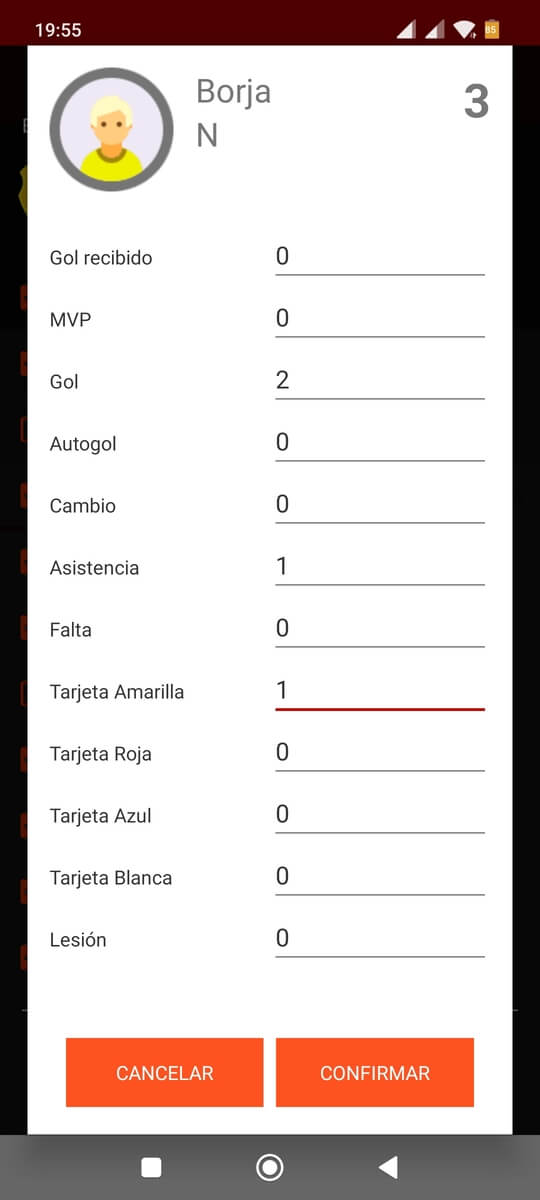
A continuación, todas las estadísticas introducidas al editar partidos podrán visualizarse en las tres pestañas del cronómetro: Resumen, Alineaciones y Eventos.
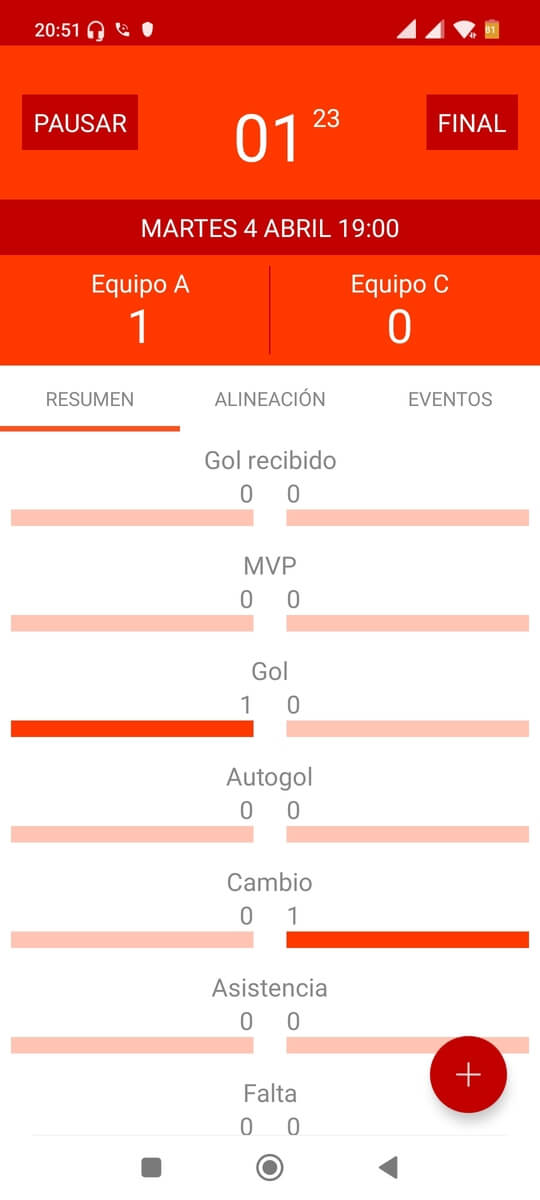
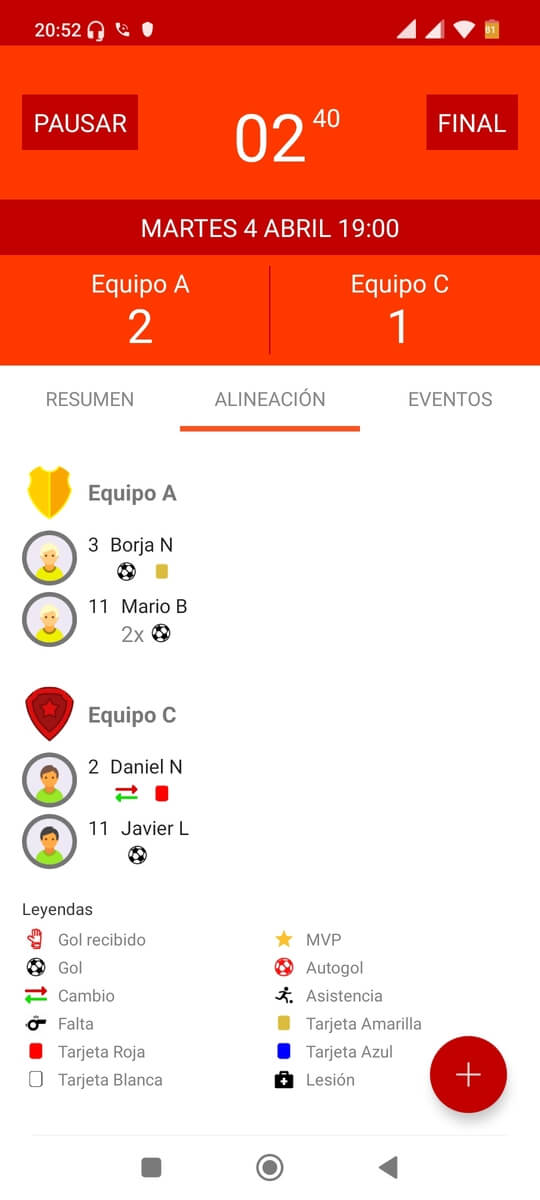
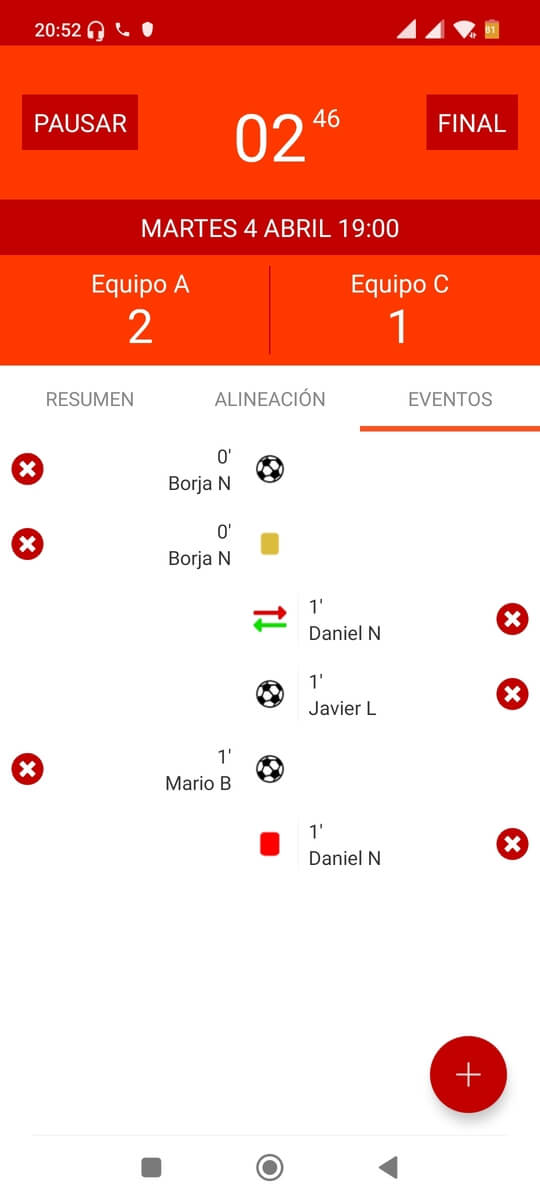
Editar alineaciones de partidos con la app #
Al navegar a la pestaña Alineaciones en los detalles del partido y pulsar el botón Alineaciones, verás una pantalla con los dos equipos enfrentados y todos sus integrantes. Por defecto, todos los jugadores saldrán convocados, con sus casillas marcadas. Para desalinear a un jugador, simplemente desmarca su casilla. Además, los jugadores figurarán como titulares, con un icono de una camiseta a la derecha de la pantalla. Para cambiar el estado de titular a suplente, pulsa el icono. A continuación verás que el icono de camiseta se reemplaza por un icono de banquillo. Para ver los datos personales de un jugador, haz clic en su nombre y en la ventana emergente consulta su fecha de nacimiento y DNI. Por último, pulsa el botón Añadir jugador para buscar a un jugador en la base de datos o crear el perfil de un jugador nuevo.
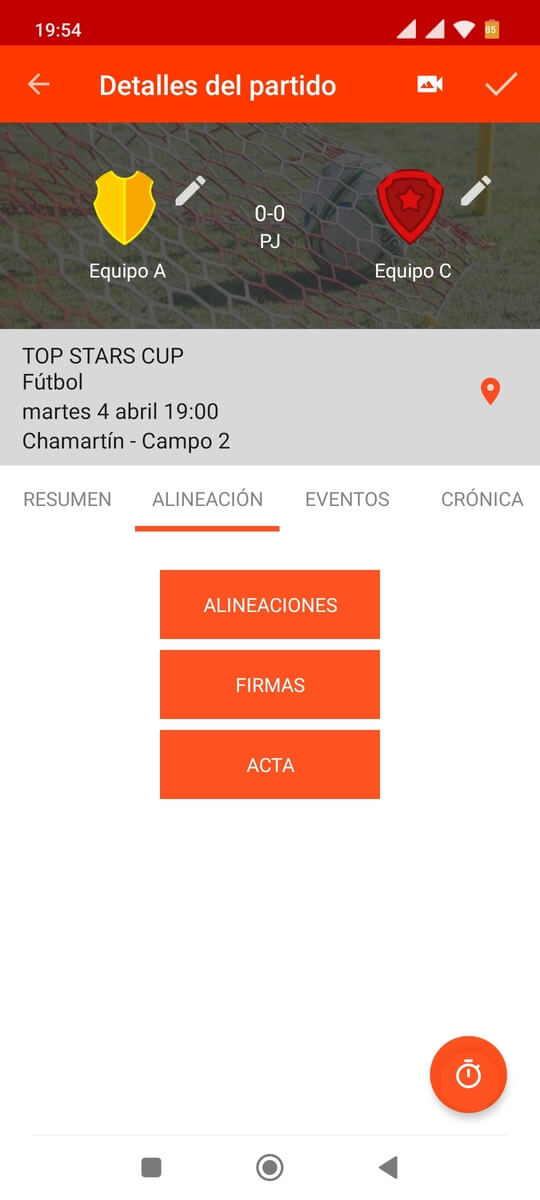
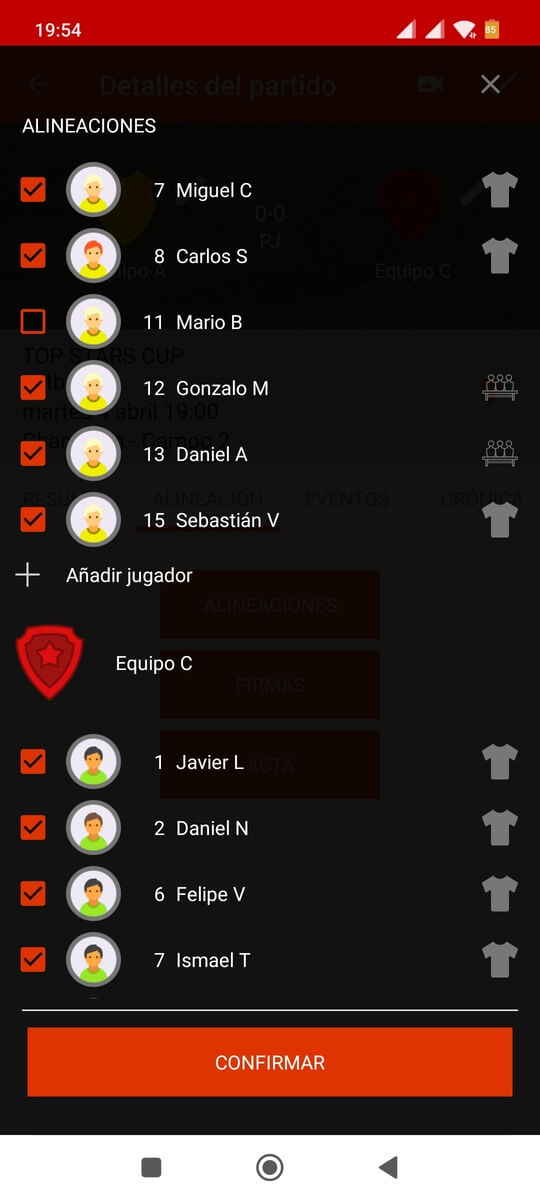
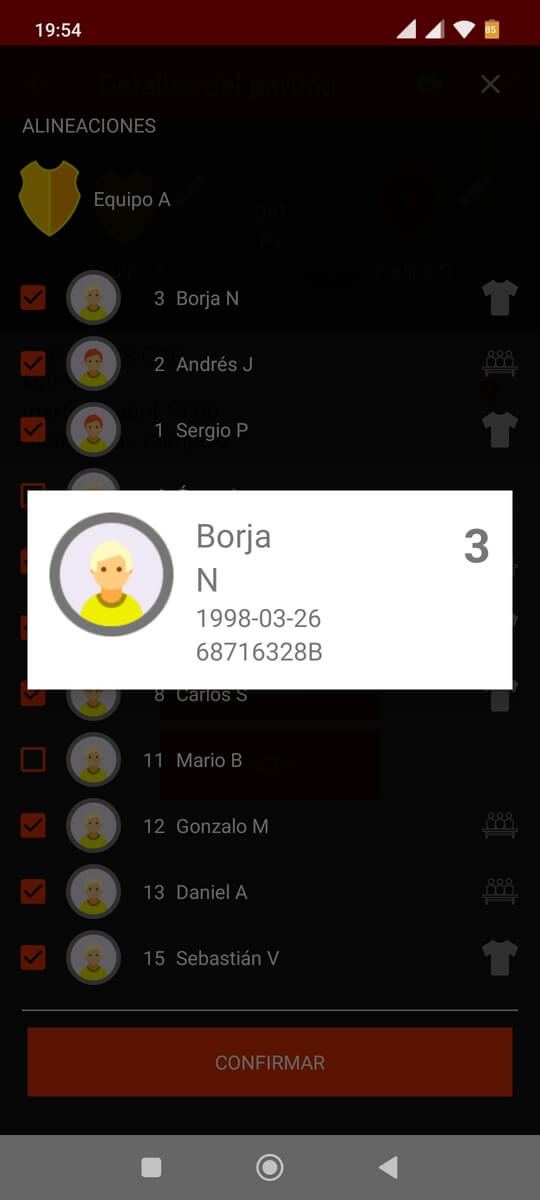
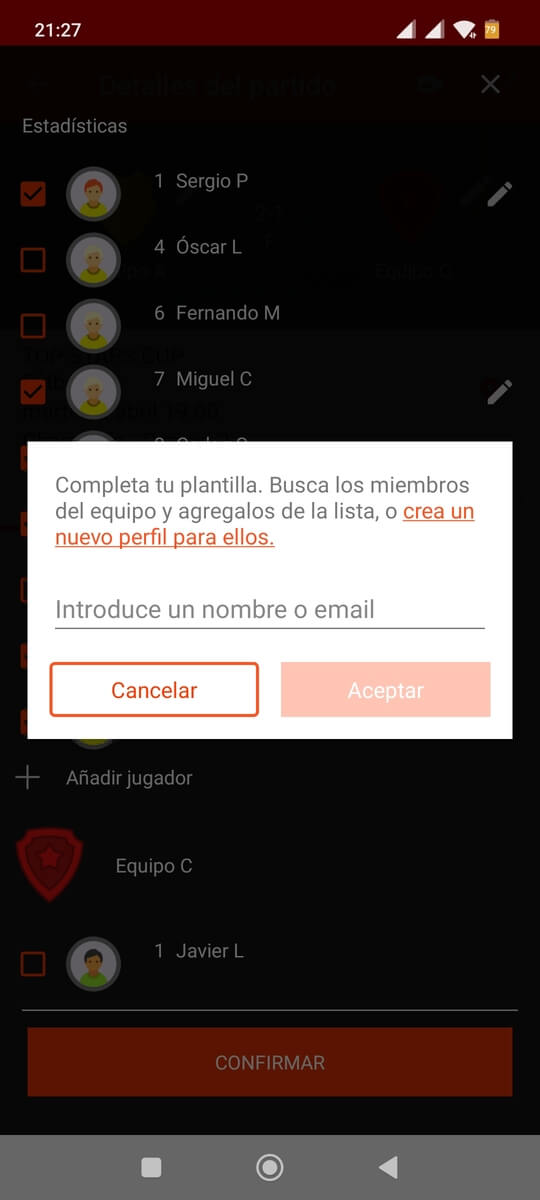
Al pulsar el botón Actas, podrás consultar la designación arbitral del partido, añadir los nombres de los árbitros, agregar detalles de incidentes durante el partido e indicar el estado del terreno y el balón. Todos estos detalles saldrán en las actas digitales que podrás firmar desde la aplicación móvil y descargar en PDF desde el ordenador.
Para firmar las actas, pulsa el botón Firmas. A continuación, selecciona un equipo, un capitán o representante del equipo y permítele dibujar su firma con un dedo directamente en la pantalla del móvil. Pulsa Confirmar para guardar la firma.
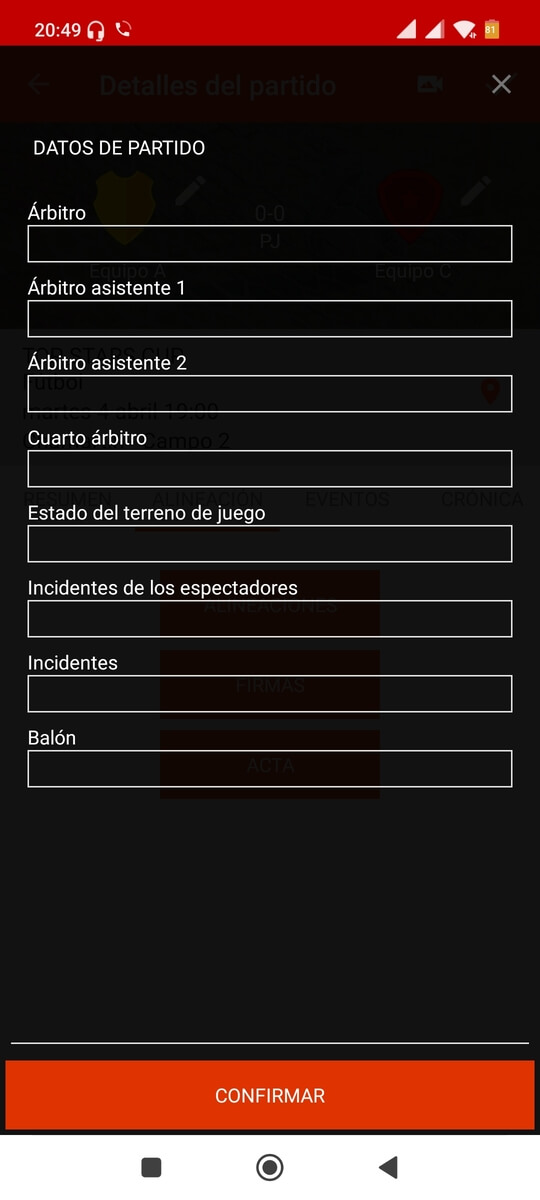
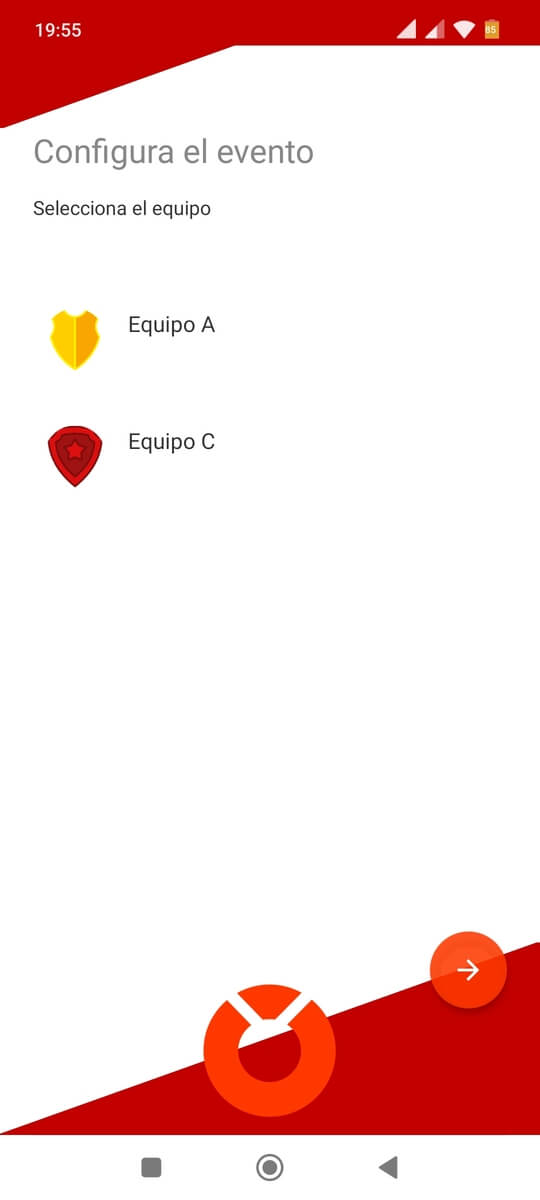
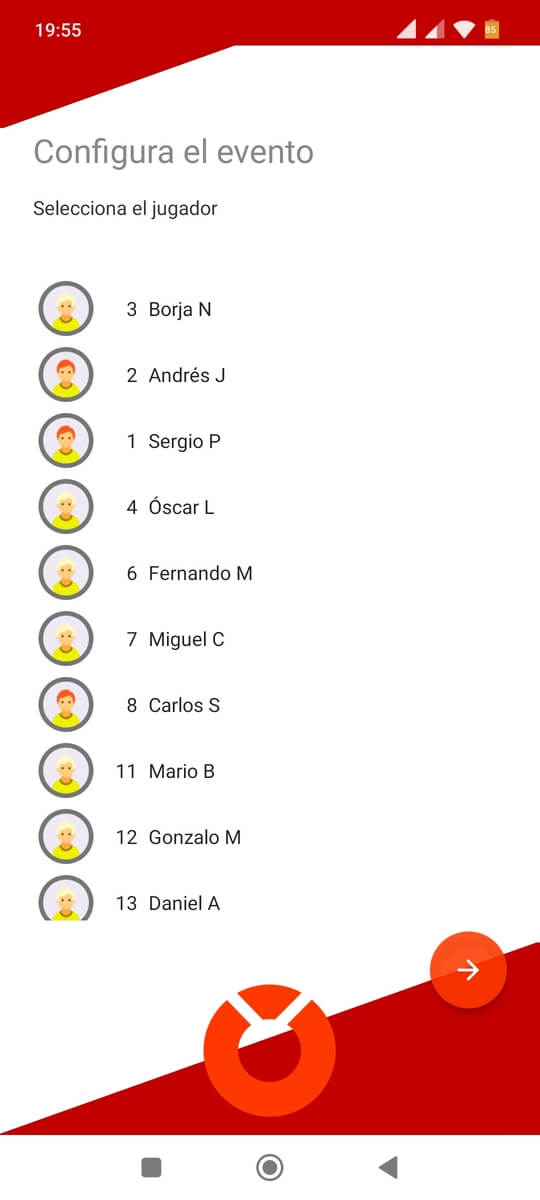
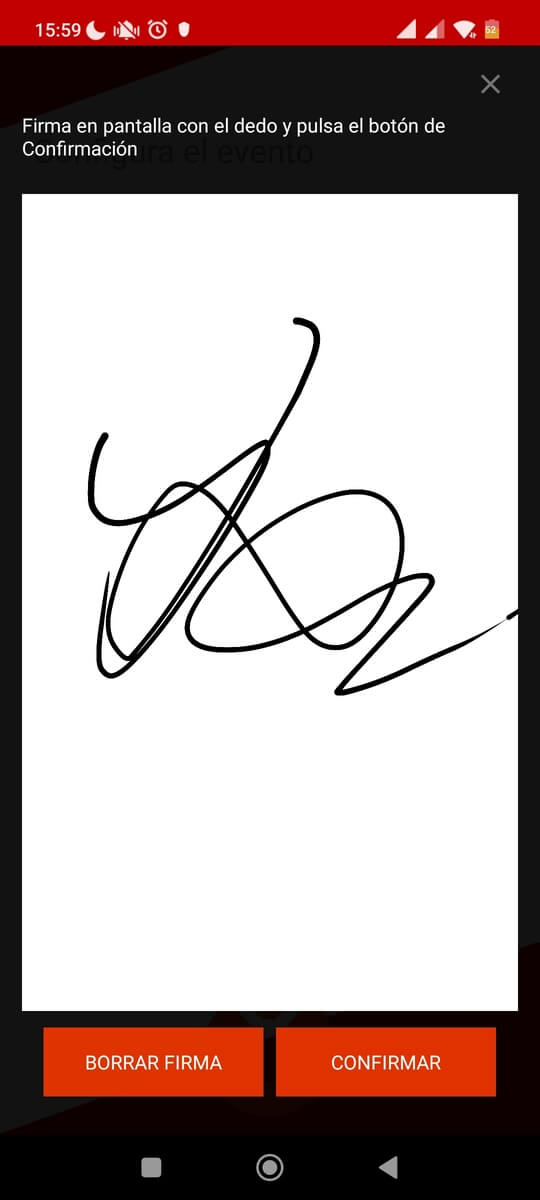
Editar oponentes de partidos con la app #
En caso de que por un error en la configuración de la competición o desempates quisieras manualmente reemplazar los oponentes de un partido, pulsa los iconos de Editar al costado de sus escudos. A continuación verás una ventana emergente con el nombre del equipo actual. Bórralo y comienza a escribir el nombre del equipo nuevo. Verás que la app te sugerirá automáticamente nombres de los equipos que ya participan en la competición. No es posible crear un equipo que previamente no ha sido agregado a la competición. Cualquier errata al escribir será considerada como un equipo nuevo, por lo que es muy importante indicar correctamente el nombre del equipo. Para evitar errores, recomendamos elegir una de las sugerencias.
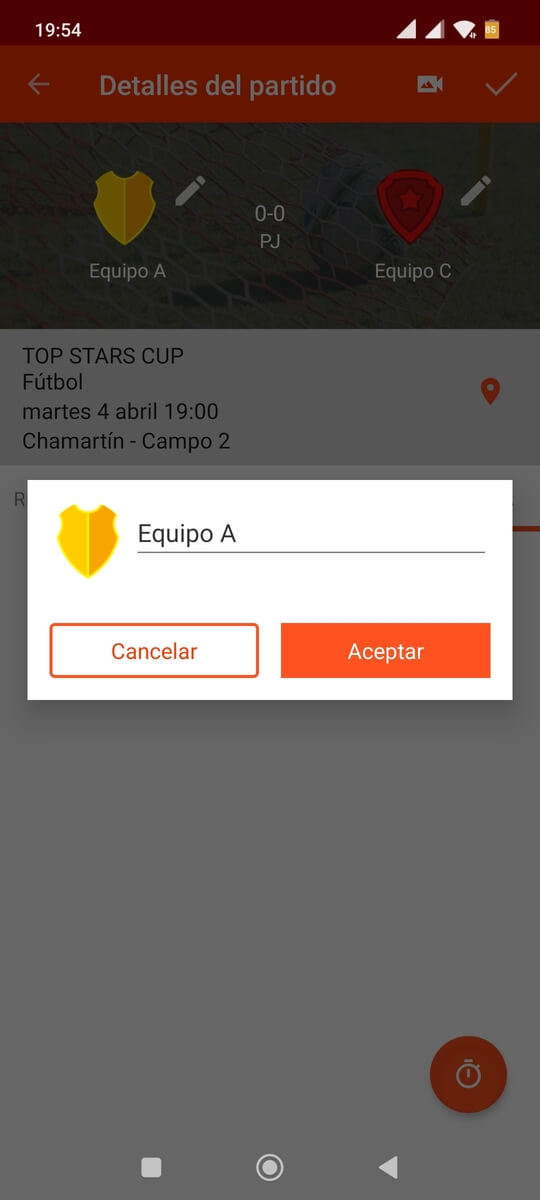
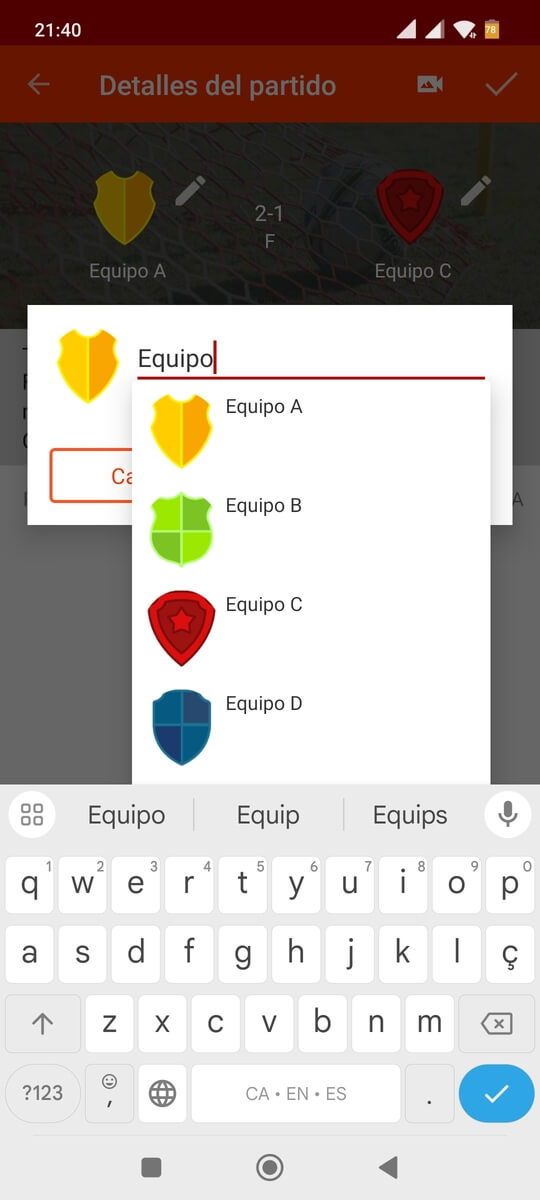
Programación y ubicación del partido en la app #
Para modificar la fecha y hora del partido o para ver la ubicación del partido en el mapa, haz clic en el apartado gris que sale debajo de los escudos de los equipos. Al pulsar en los campos Fecha y Hora verás ventanas emergentes, en las que podrás editar la programación del partido. Debajo verás un mapa con la ubicación y en la esquina inferior derecha un icono de flecha, mediante el que podrás geolocalizar el campo con la aplicación de Google Maps para recibir indicaciones de ruta.

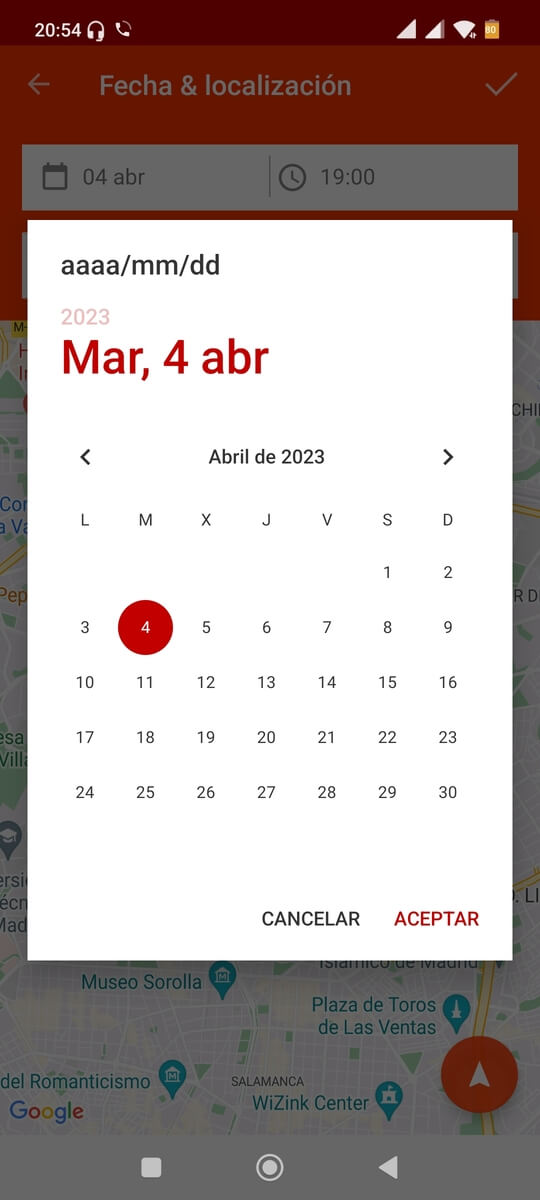
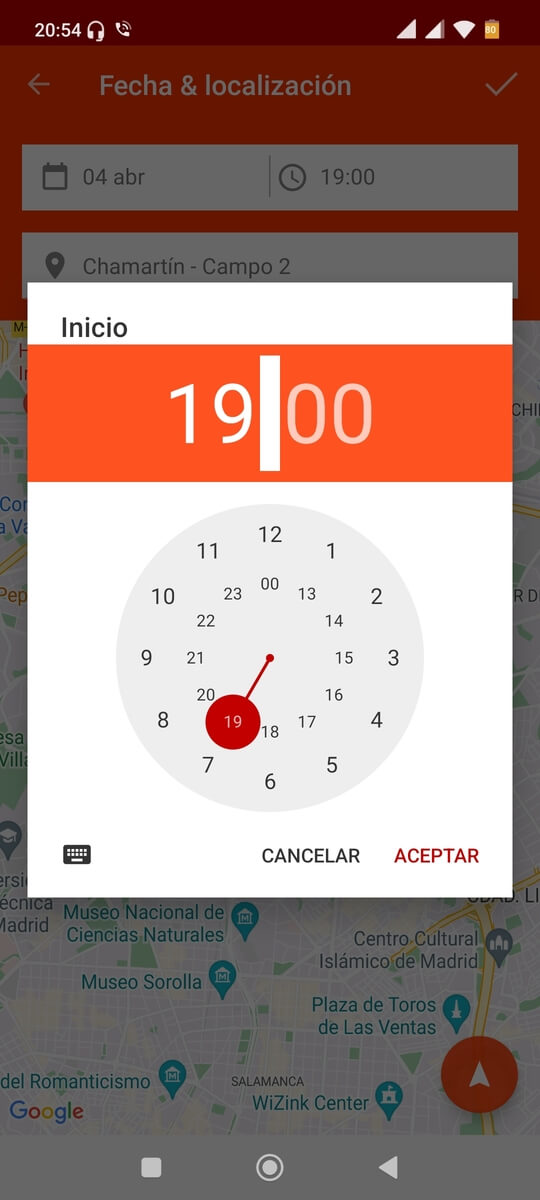
Fotos, vídeos y crónica del partido en la app #
Para visualizar fotos del partido, pulsa el icono de cámara en la esquina superior derecha. Una vez en la siguiente pantalla, también puedes añadir fotos nuevas, pulsando el icono +.
Para escribir una crónica del partido, navega a la pestaña correspondiente y pulsa el botón Resumen. En la siguiente pantalla verás un campo libre para capturar todos los momentos clave del partido para que los lectores sientan la intensidad y la emoción del evento.